Как создать бизнес-страницу в Facebook в 2021: пошаговая инструкция
Бизнес-страница в Facebook — это страница компании, бренда и любой другой организации. Потенциальные клиенты могут найти на этой странице ваши контакты, список услуг, посмотреть отзывы других пользователей, а также связаться с вами. Для вас — бизнес-страница это возможность запускать рекламу в Facebook и Instagram, общаться с клиентами, а также ещё один способ продвижения.
Из этой статьи вы узнаете, как создать бизнес-страницу в Facebook, правильно её настроить и использовать для привлечения клиентов.
Получайте до 18% от расходов на контекст и таргет!Рекомендуем: Click.ru – маркетплейс рекламных платформ:
- Более 2000 рекламных агентств и фрилансеров уже работают с сервисом.
- Подключиться можно самому за 1 день.
- Зарабатывайте с первого потраченного рубля, без начальных ограничений, без входного барьера.
- Выплаты на WebMoney, на карту физическому лицу, реинвестирование в рекламу.

- У вас остаются прямые доступы в рекламные кабинеты, рай для бухгалтерии по документообороту и оплатам.
Читайте также: 10 лучших курсов по таргету
Как сделать бизнес-страницу в Фейсбуке: пошаговая инструкция
Не будем долго томить и перейдём сразу к делу.
Шаг 1: Создание бизнес-страницы.
Для того, чтобы сделать бизнес-страницу необходим личный аккаунт. Если вы уже зарегистрированы, заходим в Facebook, на верхней панели нажимаем большой плюсик и выбираем «Страница».
Шаг 2: Название, категория и описание.
Открывается окно создания страницы. В левой части необходимо ввести название бизнес-страницы в Фейсбук, выбрать категорию и добавить описание. В правой — будет доступен предпросмотр и отобразятся все изменения, которые вы вносите.
Вот несколько рекомендаций:
- Название — ставьте название своей компании или бренда, чтобы клиенты легко могли найти вас;
- Категория — указывайте категорию, к которой относится ваш бизнес.
 Можно выбрать не более 3-х категорий;
Можно выбрать не более 3-х категорий; - Описание — здесь ёмко и лаконично описываете (не более 255 символов с пробелами), чем занимается ваша компания. Контакты в этом разделе указывать не нужно, для них будет отдельное поле.
В завершении кликаем «Создать страницу» внизу. После этого появится уведомление о том, что страница создана и вы можете продолжить её редактировать здесь, или нажав «Сохранить», сразу перейти на страницу. Так и сделаем, и переходим к настройке.
Настройка и оформление бизнес-страницы
Шаг 3: Обложка страницы.
Перед тем, как поставить обложку, сделайте её по нашей инструкции: «Как сделать красивую обложку для Фейсбук». После, в том месте, где будет обложка, нажимаем «Изменить», выбираем «Загрузить фото» и загружаем картинку со своего ПК.
Если хочется креатива, но ничего не получается — можно подсмотреть идеи у конкурентов или взять готовые шаблоны, в сервисах типа Canva. Как вариант, в качестве обложки можно установить видео.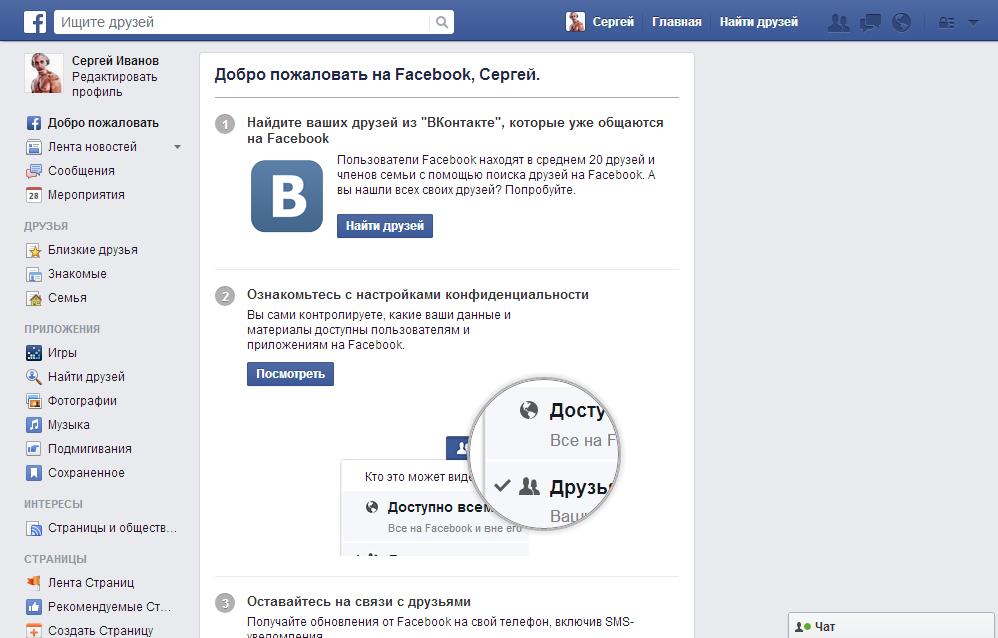
Шаг 4: Фото профиля.
Фото профиля сопровождает все ваши комментарии и посты. Здесь идеальным вариантом будет личное фото или логотип компании. Чтобы установить фото профиля, жмём на значок фотоаппарата, затем «Редактировать фото профиля» и загружаем картинку с компьютера.
После загрузки вы можете изменить масштаб и положение картинки.
Обратите внимание, что фото профиля должно быть не менее 180 пикселей в ширину и в высоту. Чтобы аватар страницы с вашим логотипом или текстом показывались в более высоком качестве, используйте изображение в формате PNG.
Шаг 5: Уникальное имя пользователя.
Устанавливаем уникальное имя пользователя — это та часть в URL страницы, которая отображается в адресной строке браузера, после facebook.com/. Жмём «Создать @имя_пользователя».
Открывается окно, где нужно ввести уникальный ник для страницы. Не более 50 символов без пробелов, можно использовать только буквы латинского алфавита и цифры.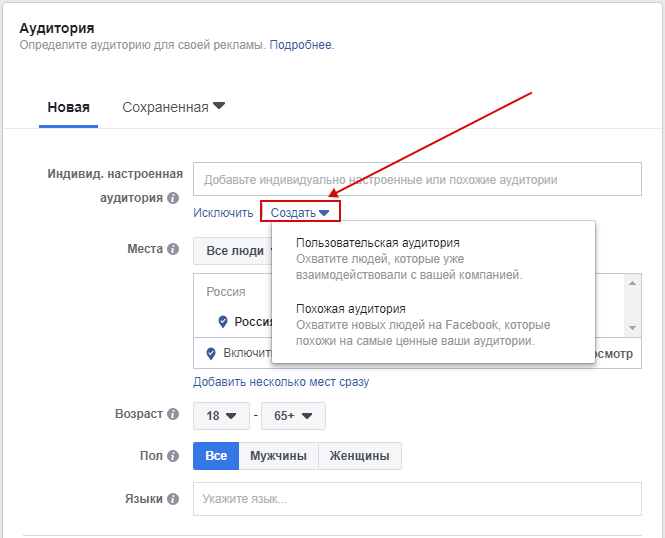 Если имя свободно, рядом отобразится зелёная галочка.
Если имя свободно, рядом отобразится зелёная галочка.
Шаг 6: Кнопка действия.
Здесь же, в шапке страницы, сразу настраиваем кнопку, которая будет видна всем гостям страницы. Кликаем «+ Добавить кнопку».
В открывшемся окне выбираем подходящий вариант. Можете поставить кнопку подписки, отправки сообщения в WhatsApp, перехода на сайт и прочие. Кнопку можно изменить в любой момент.
Шаг 7: Контактные данные.
В меню слева нажимаем «Редактировать», правее открывается поле для ввода информации. Здесь сначала указываем телефон (можно указать номер для получения сообщений в WhatsApp), электронный адрес и сайт.
Спускаемся ниже и вводим адрес.
Также можно указать другие данные: товары, диапазон цен и страницы в других соцсетях.
На этом базовая настройка страницы завершена.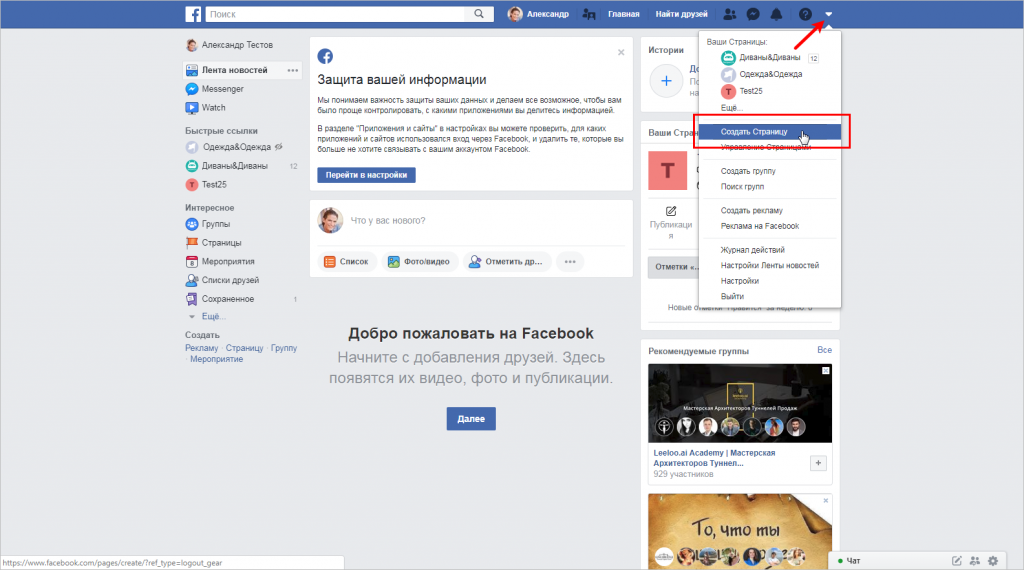 Эту страницу можно связать с аккаунтом в Инстаграм, на ней указаны контактные данные и настроена кнопка действия. Далее переходим к продвинутым настройкам, которые позволят использовать бизнес-страницу в Фейсбуке ещё более эффективно.
Эту страницу можно связать с аккаунтом в Инстаграм, на ней указаны контактные данные и настроена кнопка действия. Далее переходим к продвинутым настройкам, которые позволят использовать бизнес-страницу в Фейсбуке ещё более эффективно.
Это интересно: Как настроить рекламу в Facebook
Как использовать бизнес-страницу для продвижения
Шаблон и вкладки
Не так давно, Facebook полностью обновил бизнес-страницы — теперь их можно настроить и использовать, как полноценный сайт. В частности выбрать шаблон оформления страницы и включить нужные разделы. Открываем настройки и находим «Шаблоны и вкладки». Здесь вы можете выбрать подходящий шаблон оформления.
Например, при использовании шаблона страницы для кафе, появятся вкладки «Предложения» и «Вакансии», а кнопка действия изменится на «Как добраться».
Совет: Поэксперименитруйте с шаблонами, меняя их. Так вы подберёте самый подходящий. Затем можно вручную донастроить шаблон, отключив ненужные вкладки или поменяв их местами.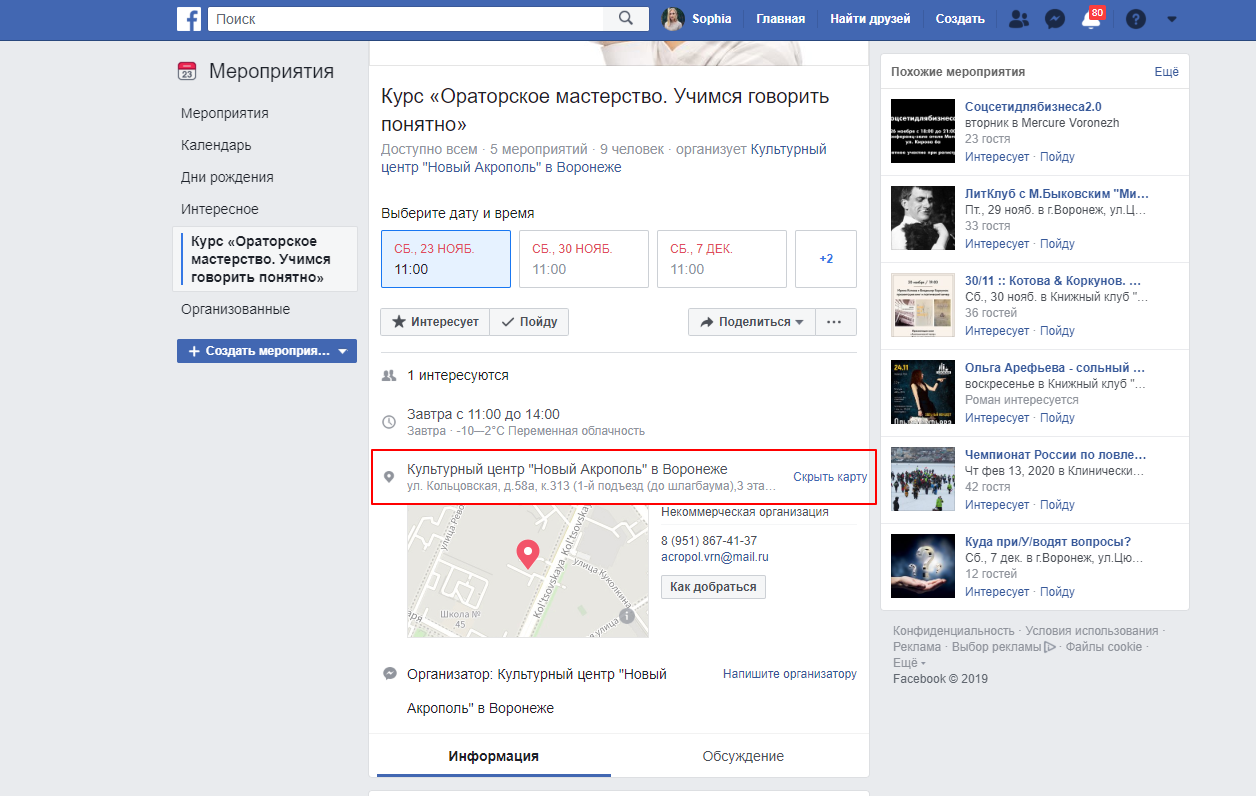
Настройте приветственное сообщение
Если включить эту опцию, то всякий раз, когда кто-то заходит на вашу бизнес-страницу, ему будет автоматически отправляться приветственное сообщение. Это повысит конверсию страницы и позволит быстрее выстраивать коммуникацию с потенциальным клиентом.
Заходим в настройки страницы, открываем раздел «Обмен сообщениями», находим и активируем пункт «Показывать приветствие». Затем жмём «Изменить», чтобы установить своё сообщение.
Вводим текст приветственного сообщения. Ограничение по символам — 160 с пробелами. Можно использовать смайлы и имя пользователя. В завершении кликаем «Сохранить». Обратите внимание, что сообщение будет уходить в Messenger.
Как привязать бизнес-страницу к Instagram
В разделе «Instagram» вы можете связать бизнес-страницу со своим аккаунтом в Инстаграм. Это позволит публиковать контент сразу в Facebook и Instagram, отвечать на сообщения в любой соцсети и быстрее реагировать на новые комментарии. Для связи кликаем «Подключить аккаунт», далее от вас потребуется авторизоваться через Instagram, чтобы подтвердить добавление аккаунта.
Для связи кликаем «Подключить аккаунт», далее от вас потребуется авторизоваться через Instagram, чтобы подтвердить добавление аккаунта.
После связи бизнес-страницы с Instagram, вам также будет открыт доступ в Creator Studio (бесплатный сервис автопостинга и статистики), а также в Rights Manager (
Связь с WhatsApp
В разделе «WhatsApp» вы можете связать бизнес-страницу с мессенджером и с вами можно будет связаться в WhatsApp прямо из рекламы или с вашей Страницы на Facebook. Это удобно, если вы привыкли отвечать людям в WhatsApp.
Для связи выберите код страны и введите номер телефона. Вы получите код подтверждения, чтобы система убедилась, что номер принадлежит вам.
Также, рекомендуем настроить бизнес-аккаунт в WhatsApp, чтобы получить доступ к более широкому функционалу.
Пригласите друзей поставить «Нравится»
Вообще, Facebook обещает убрать кнопку «Нравится» с бизнес-страниц, но даже когда её уберут, все кто поставил лайк вашей странице, останутся на неё подписанными..jpg)
В открывшемся окне выбираем всех друзей или тех, кому это точно будет интересно. Также, в левом нижнем угле есть опция, которая позволяет отправить приглашения в личные сообщения (не более 50 штук за раз). После выбора кликаем «Отправить приглашения».
Есть кнопка «Ещё», через неё также можно пригласить друзей.
Следите за статистикой
Чтобы следить за тем, насколько эффективно развивается страница, есть раздел «Статистика». Зайти в него можно через настройки.
В статистике доступен обзор всех показателей в общем, а также детальная статистика по каждой метрики в отдельности (меню слева). Здесь же можно скачать все данные, кнопка «Экспорт данных» в правом верхнем углу.
Управление доступом
В определённый момент, вам может потребоваться передать управление бизнес-страницей или добавить других членов команды для совместной работы.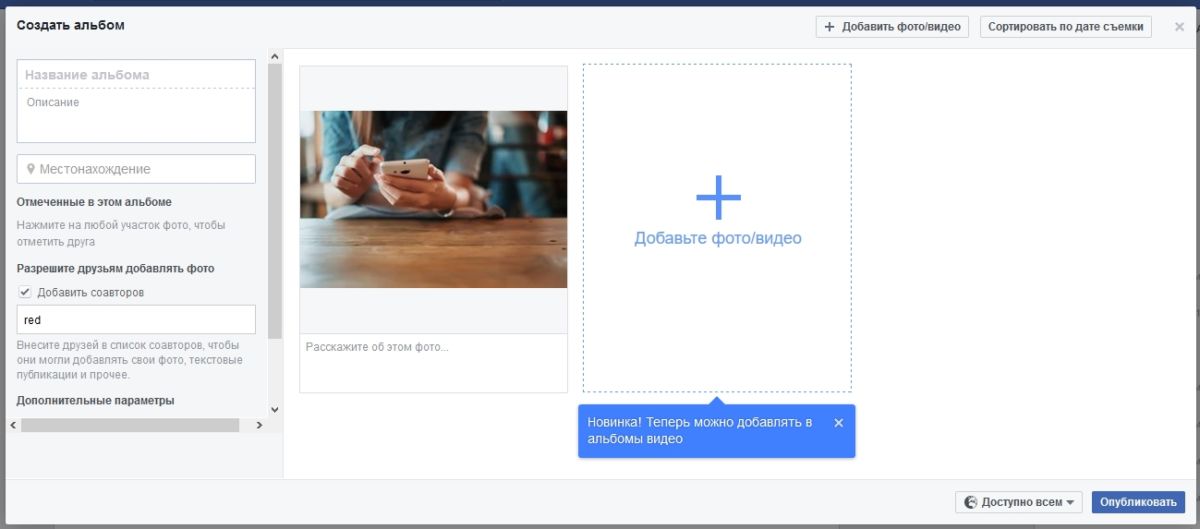 Например, сммщика, который будет отвечать за постинг или таргетолога, который будет запускать рекламу.
Например, сммщика, который будет отвечать за постинг или таргетолога, который будет запускать рекламу.
Для добавления новых пользователей, которым будет открыто управление страницей, в настройках заходим в раздел «Роли на Странице». В поле «Назначить новую роль на Странице» пишем имя пользователя (у него должна быть личная страница в ФБ) и выбираем роль. Таким образом, можно назначить рекламодателя, редактора, модератора, аналитика или нового администратора страницы.
Как удалить бизнес-страницу
Если ваша организация прекратила свою деятельность или вы больше не видите смысла в бизнес-странице, то вы всегда можете удалить её. Для этого открываем пункт «Общие» в настройках и в самом низу находим опцию удаления страницы. Кликаем на неё, затем жмём «Навсегда удалить страницу» и подтверждаем удаление.
Заключение
Бизнес-страница в Facebook — обязательный атрибут маркетинга, независимо от того, планируете вы продвижение в самом Фейсбуке или нет.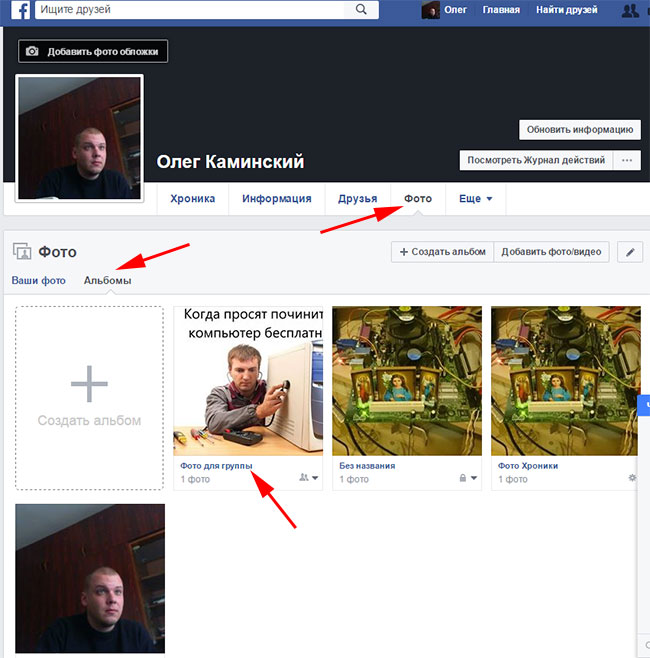 Она сделает вашу компанию видимой для большего количества потенциальным клиентов, а также расширит возможности для работы в Instagram.
Она сделает вашу компанию видимой для большего количества потенциальным клиентов, а также расширит возможности для работы в Instagram.
Полезные ссылки:
Как создать страницу компании – eLama
Бизнес-страница в Facebook нужна компании в том числе для запуска рекламы. Рассказываем, как ее создать.
1. Войдите в профиль на Facebook, раскройте меню в правом верхнем углу и выберите «Создать страницу».
Соцсеть предложит вам 2 варианта:
Эти 2 типа отличаются только набором элементов на странице:
| Компания или бренд | Сообщество или публичная личность | |
| Краткое описание | + | + |
| Сайт | + | + |
| Услуги | + | + |
| Оценки и обзоры | + | + |
| По эл. почте | + | + |
| По телефону | + | + |
| Адрес | + | |
| Карта | + | |
| Посещения | + |
Размещать рекламу в Facebook и Instagram можно со страницы любого типа.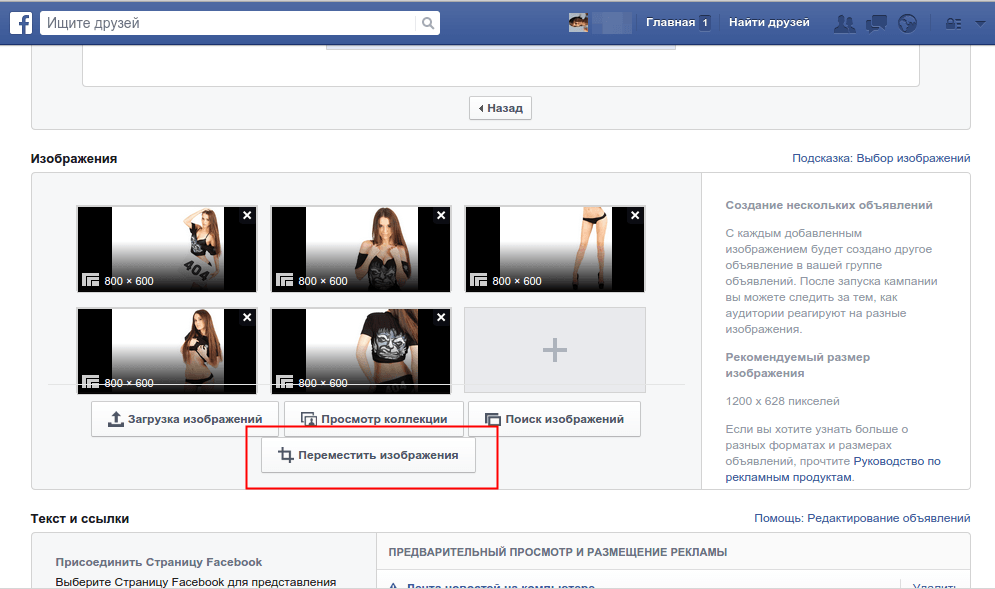 На один профиль в соцсети можно создать сколько угодно страниц.
На один профиль в соцсети можно создать сколько угодно страниц.
2. После того, как определитесь с типом страницы, заполните краткую информацию о компании:
Подумайте над названием страницы: его можно изменить позже, но для этого придется обращаться в администрацию соцсети. Поэтому лучше подобрать хороший вариант сразу.
Старайтесь использовать уникальное название. Если вы создаете неофициальную страницу (например, страницу Акселя Роуза для фанатов из Нижнекамска), также отметьте это.
Что нельзя использовать в названии страницы:
- Cлова, которые могут оскорбить или нарушить чьи-то права.
- Любые формы слова Facebook.
- Заглавные буквы, если они используются не по правилам языка. Чтобы написать в названии нашей страницы eLama, нам также пришлось обращаться к представителям соцсети. Написать все слово заглавными буквами можно только в одном случае — если это аббревиатура.
- Символы и знаки препинания, если они тоже используются не по правилам.

- Общие слова, которые могут запутать пользователя. Например, нельзя назвать страницу липецкого салона красоты «Лютик» просто «Салон». «Парикмахерской в Липецке» тоже называть нежелательно.
Также укажите категорию страницы. Старайтесь подобрать наиболее точный вариант из предложенных.
Если у вас появились поля с адресом компании, заполните их.
3. После того, как вы внесете основную информацию, соцсеть предложит вам установить фото профиля и обложки страницы. Если захотите, эти шаги можно пропустить, главное — не забудьте к ним вернуться.
Что еще нужно указать на странице:
1. Имя пользователя — те символы, которые будут отображаться в адресе вашей страницы после www.facebook.com:
Имя также должно соответствовать требованиям:
- содержать минимум 5 символов;
- быть уникальным;
- не содержать расширений (.ru) и общих терминов.
В имени можно использовать символы и точки. Но точки и регистр (строчные / заглавные буквы) не делают имя пользователя уникальным. Например, имена eLama.53, elama53 и Elama.53 будут для Facebook одинаковыми.
Например, имена eLama.53, elama53 и Elama.53 будут для Facebook одинаковыми.
2. Краткое описание компании.
3. Кнопку с целевым действием. Например, если у вас интернет-магазин, вы можете назвать кнопку «Купить» и дать ссылку на ваш каталог.
4. Информацию о вашей организации: адрес, карту, телефон, часы работы и т.п. Это можно сделать в разделе «Информация»:
Это — базовые советы о создании страницы в Facebook. Найти более подробную информацию по каждому пункту вы можете в Справочном центре Facebook.
Создание и настройка бизнес-менеджера Facebook – eLama
Бизнес-менеджер — это бесплатный инструмент Facebook, который позволяет управлять страницами в Facebook и Instagram, рекламными аккаунтами, уровнями доступов сотрудников, партнерами и другими ресурсами.
Какие задачи он может решить?
- вы хотите управлять несколькими рекламными аккаунтами;
- у вас несколько сотрудников, которые управляют рекламой;
- вы хотите поделиться ресурсами с другими аккаунтами.
 К примеру, вы хотите поделиться данными пикселя Facebook с другим рекламным аккаунтом;
К примеру, вы хотите поделиться данными пикселя Facebook с другим рекламным аккаунтом; - вы запускаете рекламу для интернет-магазина. Воспользоваться инструментами для настройки динамического ретаргетинга могут только владельцы бизнес-менеджера.
Как создать бизнес-менеджер
1.Перейдите на страницу https://business.facebook.com/overview/ и нажмите «Создать аккаунт»:
2. В открывшемся окне укажите название компании, ваше имя и email-адрес.
Проверьте сведения о компании и отредактируйте их, если нужно:
Нажмите кнопку «Отправить».
3. На вашу почту придет письмо о подтверждении email-адреса.
5. После подтверждения почты вы попадете на страницу с настройками. В настройках вы сможете добавлять:
- людей с разными уровнями доступа, которые будут управлять страницами компании и рекламными аккаунтами;
- новые рекламные аккаунты;
- новые страницы компании в Facebook и Instagram.
Как добавить страницу компании в бизнес-менеджер
1.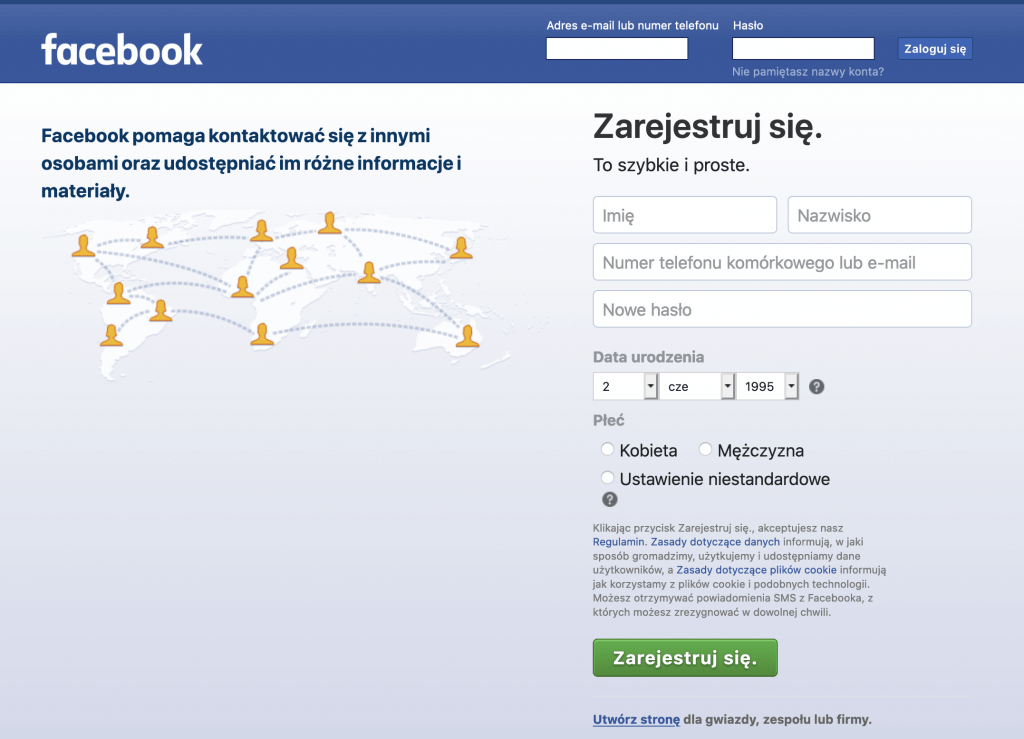 Перейдите во вкладку «Аккаунты — Страницы» и нажмите кнопку «Добавить».
Перейдите во вкладку «Аккаунты — Страницы» и нажмите кнопку «Добавить».
2. Вам будут доступны три варианта:
- Добавьте страницу. Данный вариант подойдет в том случае, если у вас есть уже страница компании и вы являетесь ее администратором.
- Запросите доступ к странице. Вам необходимо выбрать этот вариант, если у вас уже есть страница компании, но она находится под управлением другого бизнес-менеджера.
- Создание новой страницы. Выберите этот вариант, если у вас еще нет страницы в Facebook. Подробнее о создание страницы компании читайте по ссылке.
3. Разберем подробнее вариант «Запросите доступ к странице». Нажмите «Добавить страницу» в открывшемся окне.
4. Укажите URL страницы или введите её название и нажмите кнопку «Добавить страницу».
5. Если вы уже являетесь администратором страницы, то у вас появится сообщение, что страница была успешно добавлена под управление.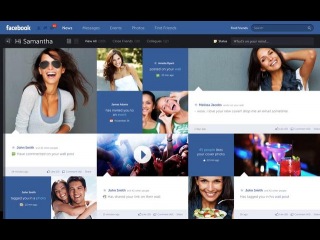
Если вы не являетесь администратором, то владельцу страницы должен прийти запрос на доступ, который он должен принять.
Как добавить рекламный аккаунт в бизнес-менеджер
1. Перейдите во вкладку «Аккаунты — Рекламные аккаунты» и нажмите «Добавить».
2. Вам будут доступны три варианта. Так как рекламные аккаунты создаем мы, вам нужно выбрать вариант «Запросить доступ к рекламному аккаунту». Подробнее о том, как подключить Facebook в eLama.
3. Укажите идентификатор рекламного аккаунта, который был создан eLama. Выберите роль «Рекламодатель рекламного аккаунта» и нажмите «Подтвердить».
4. После того, как вы отправите запрос на доступ, напишите в Службу Заботы. Мы подтвердим ваш запрос, и вы сможете приступить к настройке рекламы.
NYT узнала о планах Facebook создать аналог Clubhouse :: Бизнес :: РБК
Facebook известен своим интересом к новым сервисам, особенно если они пользуются популярностью у молодой аудитории, отметила NYT. Так, в 2012 году компания купила Instagram за $1 млрд, когда приложение насчитывало около 30 млн пользователей. Спустя два года Facebook приобрела мессенджер WhatsApp и создателя очков виртуальной реальности Oculus Rift, которые тогда были еще небольшими стартапами.
Так, в 2012 году компания купила Instagram за $1 млрд, когда приложение насчитывало около 30 млн пользователей. Спустя два года Facebook приобрела мессенджер WhatsApp и создателя очков виртуальной реальности Oculus Rift, которые тогда были еще небольшими стартапами.
Кроме того, Facebook неоднократно создавала для своих приложений аналоги продуктов, популярные у его конкурентов. В 2016 году в Instagram появились Stories, похожие на Memories из Snapchat, а в конце прошлого года на фоне роста популярности TikTok в приложении начали тестировать функцию создания музыкальных видеороликов Reels. Кроме того, в мае 2020 года Facebook запустила сервис групповых видеозвонков под названием Messenger Rooms на фоне резкого роста спроса на Zoom.
Читайте на РБК Pro
Clubhouse была запущена в марте 2020 года компанией Alpha Exploatation Co. В этой соцсети общаются в аудиочатах. Пока у Clubhouse есть только мобильное приложение для платформы iOS, приложение для Android разрабатывается.
Создатели Clubhouse решили сделать регистрацию по приглашениям. Их можно получить от тех, кто уже получил доступ к приложению. В результате Clubhouse собрал аудиторию в несколько тысяч человек за пару месяцев — среди них были венчурные инвесторы, актеры, политические обозреватели и поп-звезды. Пользователями Clubhouse являются такие знаменитости, как актеры Джаред Лето и Кевин Харт, а также глава Tesla Илон Маск.
По данным РБК, российская аудитория Clubhouse пока не превышает 10 тыс. пользователей. Представители площадки в последний раз раскрывали размер аудитории в конце января — на тот момент, согласно заявлению компании, у нее было 2 млн активных пользователей в неделю по всему миру.
Мероприятие в facebook: как создать и продвигать
Мероприятия в Facebook — что это и зачем они нужны
Содержание [скрыть] Часто деятельность компании связана с проведением различных мероприятий: мастер-классов, концертов, тренингов, семинаров и т. д. Для этого в фейсбуке существуют мероприятия. Их можно создавать прямо с корпоративной страницы. В мероприятии можно увидеть, сколько человек интересуются предстоящим событием, сколько собираются на него пойти. Все предстоящие мероприятия, организатором которых является компания, можно увидеть на странице: В мероприятии можно не только указать основную информацию, но и делать публикации. Это позволяет подробнее рассказать потенциальным посетителям о событии, привлечь их интересным контентом. Увидеть публикации можно во вкладке “обсуждение”. Также к несомненным преимуществам, которым обладает мероприяте в Facebook, можно отнести следующие моменты:
д. Для этого в фейсбуке существуют мероприятия. Их можно создавать прямо с корпоративной страницы. В мероприятии можно увидеть, сколько человек интересуются предстоящим событием, сколько собираются на него пойти. Все предстоящие мероприятия, организатором которых является компания, можно увидеть на странице: В мероприятии можно не только указать основную информацию, но и делать публикации. Это позволяет подробнее рассказать потенциальным посетителям о событии, привлечь их интересным контентом. Увидеть публикации можно во вкладке “обсуждение”. Также к несомненным преимуществам, которым обладает мероприяте в Facebook, можно отнести следующие моменты:- Если мероприятие открытое, то друзья участников могут видеть информацию о мероприятии в своей ленте.
- Участники получают уведомления о приближении мероприятия.
- Если возникли какие-то изменения, связанные с мероприятиями это можно сделать в личной переписке с участниками.
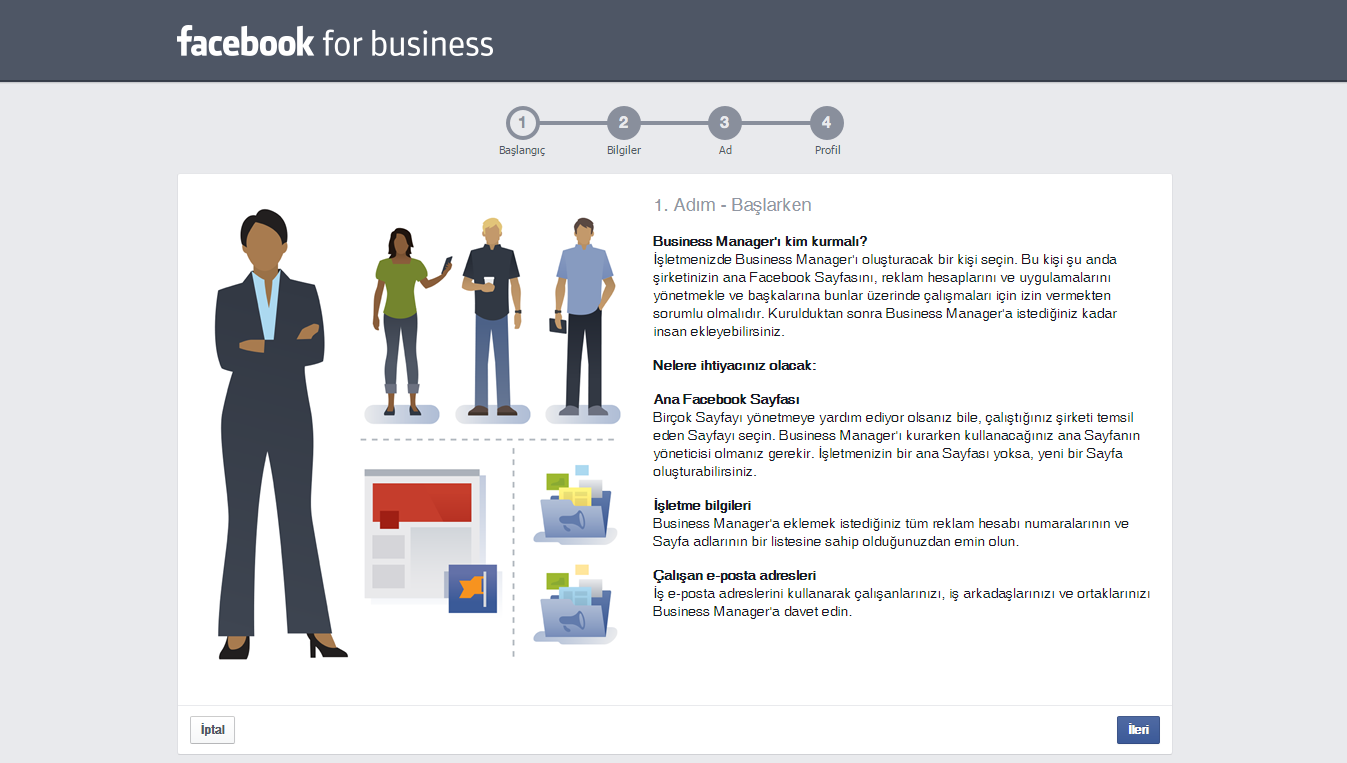 В следующем разделе мы подробно поговорим о его создании.
В следующем разделе мы подробно поговорим о его создании.Создание мероприятия — пошаговая инструкция
Создать мероприятие в фейсбуке не так уж и сложно — при наличии всей необходимой информации и материалов это можно сделать всего за 10-15 минут.Шаг 1. Выбираем на странице пункт “создать мероприятие”
Шаг 2. Наполнение мероприятия полезной информацией
Наполняем мероприятие информацией: необходимо загрузить изображение на обложку, написать название, дату, время проведения события, привести краткое описание. Обложка должна соответствовать тематике мероприятия и при этом быть яркой, красочной, притягивающей взгляд. Если вы хотите запустить на нее рекламу, помните о том, что количество текста не должно превышать 20% Также можно указать дополнительные сведения — к примеру, ссылку, по которой можно приобрести билеты (или указать, что вход свободный), указать ключевые слова или составить список гостей. Также важно указать, кто сможет делать публикации — все пользователи в любое время, все пользователи с последующем одобрением администрации, только администраторы.
Также важно указать, кто сможет делать публикации — все пользователи в любое время, все пользователи с последующем одобрением администрации, только администраторы.Шаг 3. Работа с публикациями
В целом, мероприятие в фейсбуке уже создано. Им можно поделиться на странице компании — так его увидит больше пользователей. Но для того, чтобы мероприятие привлекло больше внимания, лучше создавать в нем публикации и делиться ими на различных площадках.Какими должны быть публикации в мероприятии Теперь поговорим о публикациях. В них можно рассказать подробнее как о самом мероприятии, так и о тех, кто будет его проводить. К примеру, если это концерт — расскажите побольше об исполнителе, его творчестве. Если семинар — о спикерах, и так далее. Кроме того, публикация должна быть:- Лаконичной. Длинные опусы скорее вызывают скуку, чем желание пойти на мероприятие.
 Старайтесь быть краткими.
Старайтесь быть краткими. - Актуальной. Все сведения должны быть верными и соответствовать действительности в момент публикации.
- Яркой и стильной. Если вы прикрепляете к публикации фото, они должны быть в хорошем качестве, соответствовать теме поста.
Полный пошаговый гид по запуску рекламы в Фейсбуке для новичков
Кликабельность в разных нишах отличается, например, на рекламу одежды или косметики в среднем кликают чаще, чем на рекламу вакансий или бытовых услуг. Ориентируйтесь на средний коридор CTR: от 0,5% до 1,5%. Если на ваше объявление кликают значительно реже, то, похоже, вы ошиблись с аудиторией или неудачно оформили объявление: пользователи не хотят с ним взаимодействовать.
Если на ваше объявление кликают значительно реже, то, похоже, вы ошиблись с аудиторией или неудачно оформили объявление: пользователи не хотят с ним взаимодействовать.Сравнивать между собой стоит не только объявления, но и группы объявлений. Их основное отличие в том, что они настроены на разную аудиторию. И если одна группа объявлений показывает результаты значительно лучше, чем другая, значит, для неё выбрали более удачные параметры аудитории.
Когда вы запускаете новое объявление, Фейсбук сначала изучает, каким людям и где показывать рекламу, чтобы получить больше всего кликов, конверсий или установок приложения. Допустим, вы запустили рекламу для мужчин и женщин старше 18 лет. Может оказаться, что в женщины активно реагируют на объявление, а мужчины — нет. Тогда система начнёт чаще показывать объявление более активному сегменту и реже — незаинтересованным пользователям. Этот процесс называется «этап обучения».
Во время обучения результативность объявления нестабильна, цена за действие ещё не стала оптимальной.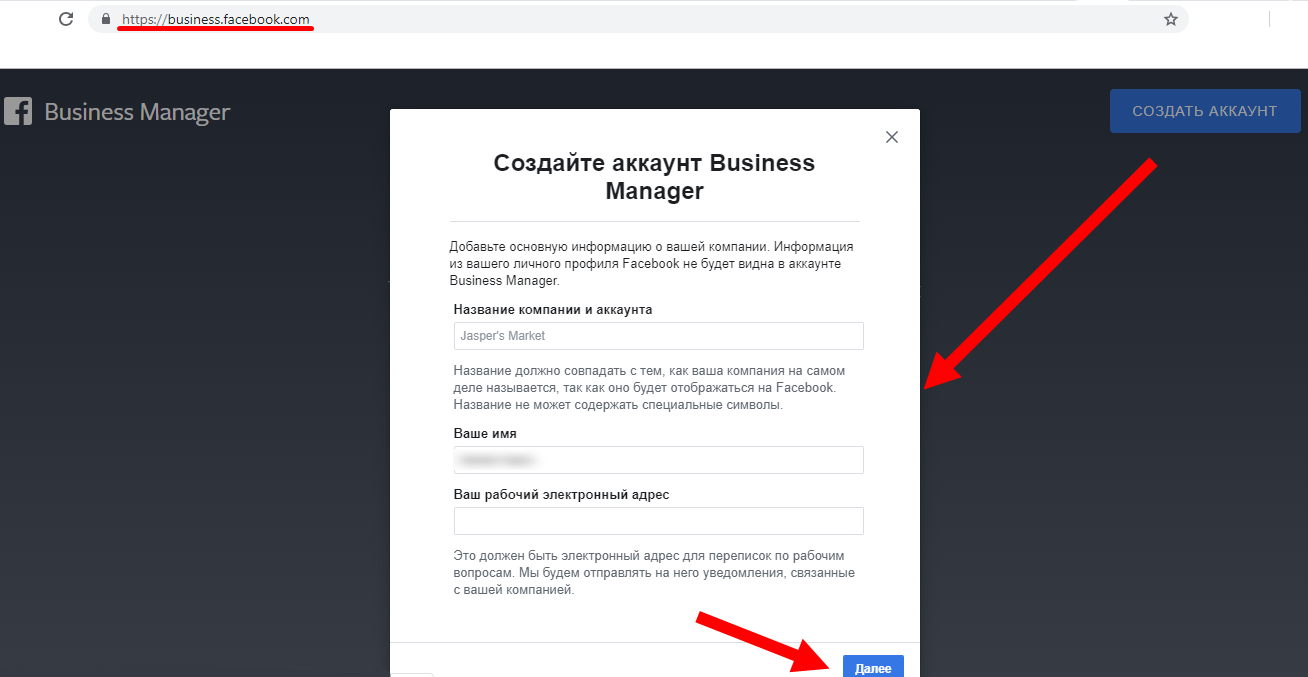 Это нестрашно: система продолжает искать подходящий сегмент и площадки размещения. Как правило, после 50 результатов показатели стабилизируются, а до этого времени лучше не спешить с выводами. Вот, что Фейсбук рекомендует во время этапа обучения:
Это нестрашно: система продолжает искать подходящий сегмент и площадки размещения. Как правило, после 50 результатов показатели стабилизируются, а до этого времени лучше не спешить с выводами. Вот, что Фейсбук рекомендует во время этапа обучения:
- Не редактировать группу объявлений и сами объявления, пока не закончился этап обучения — обучение из-за этого придётся начать сначала.
- Не создавать слишком много рекламы — объявления будут конкурировать между собой и система узнает меньше о каждом из них.
- Использовать реалистичный бюджет. Если поставите слишком низкую контрольную цену за результат, то показов будет меньше и обучение затянется.
Оценка качества — это внутренние критерии Фейсбука, по которым он сравнивает объявления между собой. Их три: Оценка качества, Оценка коэффициента вовлечённости и Оценка коэффициента конверсий. По каждому критерию выставляют одну из трёх оценок: Выше среднего, Средне или Ниже среднего. Оценки появятся, когда объявление покажут хотя бы 500 раз.

- Оценка качества показывает, как пользователи реагируют на объявление. Если в нём есть кликбейт, попытки накрутить активность или другие негативные факторы, пользователи будут часто его скрывать. Оценка качества снизится.
- Оценка коэффициента вовлечённости прогнозирует, как часто пользователи будут взаимодействовать с объявлением: реагировать, комментировать, репостить или переходить по ссылке.
- Оценка коэффициента конверсий показывает вероятность того, что реклама достигнет цели, например, конверсии в покупку или посещения офлайн-точки.
Как создать страницу на Facebook: выбираем категорию
Отвечая на первый вопрос – нет, не личную, а страницу-сообщество компании. Зачем? Чтобы улучшить имидж вашей компании, создать представительство в одной из основных социальных сетей, повысить узнаваемость бренда, увеличить продажи, делиться важной информацией с клиентами и т.п. Как это сделать? Читайте статью!
Как создать страницу на Facebook: выбираем категорию
Почему лучше создавать фан-страницу на Facebook:
Facebook предлагает такие варианты сообществ как:
— Фан-Страница
— Группа
— Мероприятие
Для бизнеса и продвижения вашего бренда больше подойдет все-таки фан-страница.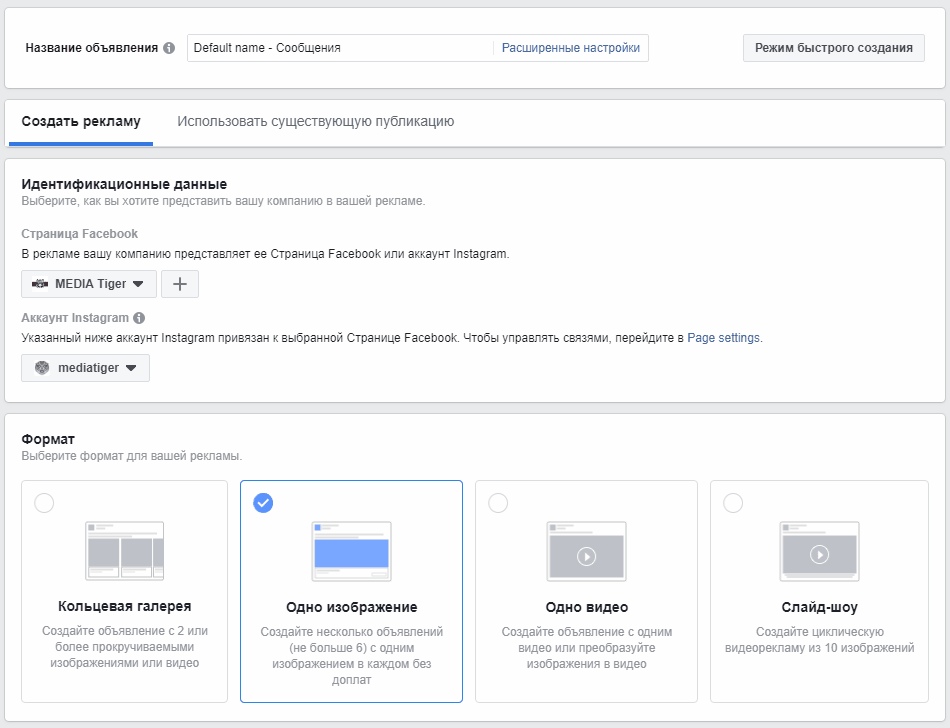 У фан-страниц на Facebook вся информация общедоступная, любой, кто интересуется вами, может посмотреть. Страницу можно оптимизировать для поисковых систем через различные приложения. А также можно настроить язык постов и страницы под аудиторию.
У фан-страниц на Facebook вся информация общедоступная, любой, кто интересуется вами, может посмотреть. Страницу можно оптимизировать для поисковых систем через различные приложения. А также можно настроить язык постов и страницы под аудиторию.
Как создать фан-страницу на Facebook
Создание фан-страниц на Facebook бесплатное. На самом деле, чтобы создать фан-страницу, вам вряд ли понадобится больше пяти минут.
Чтобы создать страницу перейдите по ссылке: http://www.facebook.com/pages/create.php, ну или же можете у себя на личной странице слева в самом низу нажать кнопку «Создать страницу».
Научитесь настраивать рекламу самостоятельно. Самый полный курс по таргетированной рекламе в Facebook/Instagram от THELAB Agency.
Видео-курс по таргету
Выбор категорий фан-страницы на Facebook
После, у вас появится вот такой сложный выбор в типе страницы.
При наведении Facebook не дает подсказок. Но когда вы все таки сделаете выбор и нажмете хоть на один вариант, вы поймете, что у Facebook есть для вас задания посложнее.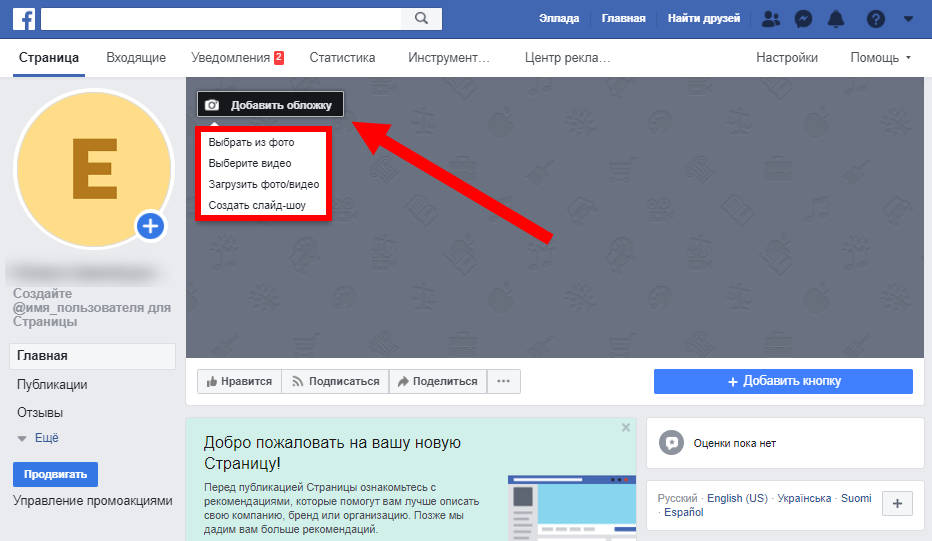 А именно – выбор категории. Сложность только в нахождении нужной вам категории среди всех возможных. Выбирать их не нужно только в типе «Общее дело или сообщество».
А именно – выбор категории. Сложность только в нахождении нужной вам категории среди всех возможных. Выбирать их не нужно только в типе «Общее дело или сообщество».
В зависимости от вашего выбора категории, вам будут доступны разные разделы на странице:
Как изменить категорию фан-страницы на Facebook:
При желании категорию можно будет потом изменить. Для этого нужно нажать на «Информация» в левом меню.
Далее в разделе «Общее» есть «Категория», здесь нажмите «Редактировать»
Вы можете выбрать до 3-х разных категорий. Идеально подходящего названия может и не быть, просто выберите то, что по вашему мнению, больше всего подходит. Чтобы удалить категорию, кликните на крестик. Даже если вы уже сохранили отредактированные категории страницы, ничего страшного, менять их можете бесконечное количество раз.
Итак, вы наконец-то нашли нужную вам категорию и заполнили все поля. Просто нажимаете кнопку создать, и оп – у вас есть страница компании. Дальше дело за оформлением и наполнением, но об этом мы расскажем вам уже следующих статьях.
Дальше дело за оформлением и наполнением, но об этом мы расскажем вам уже следующих статьях.
Подписывайтесь на наш Telegram-канал и будьте в курсе новых статей и других интересных материалов.
На нашем Instagram-канале вы найдет много интересного из жизни Агентства и полезных материалов по SMM и Digital.
На YouTube-канале много видео роликов о SMM.
Как создать учетную запись Facebook шаг за шагом (2021)
Вы когда-нибудь думали о , создавая учетную запись Facebook? Может быть, вы еще не решили присоединиться к этой социальной сети, но вам любопытно. Или, может быть, вы уже используете его регулярно, но хотите знать, как вы можете дополнительно настроить свою учетную запись, лучше настроить параметры конфиденциальности или создать фан-страницу.
Facebook — это сеть, которая предлагает своим пользователям множество возможностей. В этом руководстве мы покажем вам , как создать учетную запись Facebook, шаг за шагом , настроить все ваши параметры, чтобы получить от этого максимальную отдачу.
Создание учетной записи Facebook — это первый шаг к началу рекламы на Facebook и продвижения вашего бренда, так что приступим!
Как создать учетную запись Facebook шаг за шагом
С компьютера
- Перейти на www.facebook.com
- Введите свое имя, адрес электронной почты или номер мобильного телефона, пароль, дату рождения и пола. Если система указывает, что ваш пароль недостаточно безопасен, попробуйте добавить больше символов или комбинировать буквы верхнего и нижнего регистра.
- Щелкните Создайте учетную запись (помните, что для этого вам должно быть не менее 14 лет).
- Наконец, вам нужно подтвердить адрес электронной почты или номер мобильного телефона , который вы ввели ранее. Чтобы подтвердить электронное письмо, нажмите или коснитесь ссылки в полученном электронном письме с подтверждением. Чтобы подтвердить номер мобильного телефона, вы должны ввести код, полученный по SMS, в поле «Подтвердить», которое появится при входе в систему.

С мобильного телефона
- Первое, что вам нужно сделать Для создания учетной записи Facebook необходимо установить приложение Facebook на свой мобильный телефон. Для этого перейдите в соответствующий магазин приложений (App Store для iPhone и Google Play для телефонов Android), найдите приложение Facebook и загрузите его.
- Если у вас не хватает места на мобильном телефоне, вы можете загрузить Facebook Lite, сокращенную версию приложения Facebook. Установка занимает гораздо меньше времени, но сохраняет те же основные функции, что и обычное приложение.
- После загрузки и установки приложения откройте его. На главном экране нажмите Создать учетную запись Facebook.
- Затем нажмите Далее.
- Введите свое имя и фамилию.
- Введите дату вашего рождения.
- Укажите свой пол.
- Введите номер вашего мобильного телефона для проверки.
- Выберите пароль.

- Наконец, нажмите «Зарегистрироваться». Если есть проблема с вашим паролем, система попросит вас вернуться и изменить его.
И все! Приложение автоматически войдет в систему. Вы можете указать ему, чтобы оно запомнило ваш пароль, чтобы вы могли войти, коснувшись приложения, без необходимости каждый раз записывать свои данные.
Как получить больше от вашей учетной записи Facebook
Если вы выполнили шаги, описанные выше, вам уже удалось создать свою собственную учетную запись Facebook. Добро пожаловать! Давайте посмотрим, как использовать эту социальную сеть и воспользоваться различными возможностями, которые она предлагает.
Персонализируйте свою учетную запись Facebook
Ваша учетная запись Facebook похожа на онлайн-рекомендательное письмо, которое помогает другим пользователям найти вас. Вот почему после создания учетной записи вам нужно будет настроить ее под себя.
Для начала измените фото профиля и обложки, так как они являются наиболее заметными элементами.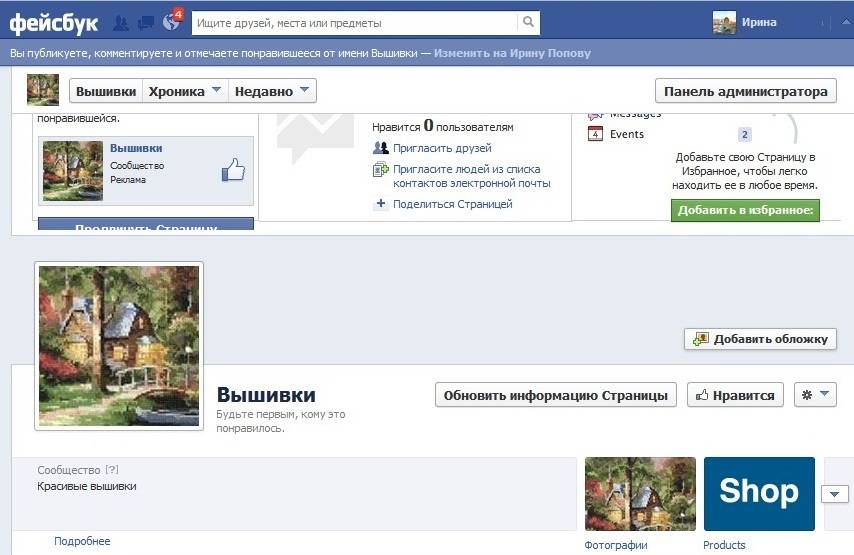
- Фотография вашего профиля , как следует из названия, представляет собой круглое изображение, которое служит для представления вас самих. Имейте в виду, что он будет появляться всякий раз, когда вы публикуете или комментируете в Facebook. Большинство пользователей используют какой-то портрет, но это не обязательно. Вы можете выбрать любое изображение, которое вам нравится и с которым вы хотите ассоциироваться. Для просмотра в хорошем качестве изображение должно иметь длину не менее 180 пикселей.
- Фотография на обложке , с другой стороны, имеет прямоугольную форму и может быть видна только тогда, когда другие пользователи входят прямо в вашу стену или наводят курсор на ваше имя профиля только на рабочем столе. Благодаря большому размеру он идеально подходит для таких изображений, как ваш любимый пейзаж, иллюстрация или фотография, на которой вы занимаетесь хобби. Он должен быть не менее 720 пикселей в ширину.

- После создания профиля и фотографий на обложке обновите свою биографическую информацию . Вы можете нажать «Обновить информацию» и заполнить наиболее интересующие вас поля. Например, места, где вы работали и учились, места, где вы жили, важные события и т. Д.
- Наконец, у вас есть раздел Introduction в левом углу (под изображениями). Здесь вы можете ввести очень короткий текст (максимум 101 символ), определяющий вас.
Найти контент, опубликованный другими людьми
Суть социальной сети — видеть, что публикуют другие люди, и делиться вашим собственным контентом.Для этого у вас есть разные варианты.
Добавление друзей — важный шаг. В отличие от других сетей, где вы подписаны на незнакомцев, в Facebook обычно добавляют в список контактов только тех, кого вы знаете. Для этого выполните следующие действия:
- Щелкните строку поиска в верхней части Facebook.

- Введите имя друга и щелкните значок увеличительного стекла. Если вы их не видите, попробуйте нажать «Люди».
- Чтобы отправить кому-нибудь предложение дружбы, нажмите «Добавить в друзья» рядом с изображением его профиля.Если они согласны, вы сможете увидеть их сообщения.
Вы также можете найти друзей, загрузив свои контакты со своего мобильного телефона или используя функцию «Люди, которых вы можете знать», где они покажут вам предложения людей, которых вы, возможно, знаете.
Еще один способ просматривать сообщения и делиться ими — присоединиться к группе. На Facebook есть группы по разным темам с тремя разными уровнями конфиденциальности:
- Открытые группы: , к которым вы можете присоединиться в любое время и пригласить других людей.Просто нажмите «Присоединиться к группе». Кто угодно может видеть информацию и контент в группе.
- Закрытые группы: , чтобы присоединиться, вы должны использовать кнопку, чтобы запросить участие, и дождаться одобрения администратора.
 Кто угодно может видеть описание группы, но сообщения являются личными.
Кто угодно может видеть описание группы, но сообщения являются личными. - Секретные группы: вы можете присоединиться к ним, только если вы приглашены, поскольку их невозможно найти. Только члены группы могут видеть информацию и контент.
Наконец, вы также можете просматривать общедоступный контент через фан-страницы.Вы можете просмотреть публикации на странице, введя ее напрямую или нажав «Нравится» или «Подписаться», чтобы они появились в разделе новостей.
Публикуйте свой контент
Готовы ли вы поделиться своими мыслями с миром? Просто выполните следующие действия:
- В верхней части раздела новостей или биографии нажмите «Опубликовать».
- В появившемся окне вы можете опубликовать текстовое обновление (и настроить его с помощью цветов) или щелкнуть тип сообщения, которым вы хотите поделиться.Если вы хотите увидеть все параметры, щелкните значок с тремя точками справа. Например, вы можете выбирать между фотографиями и видео, местоположениями, наклейками и т.
 Д. Вы также можете отмечать других друзей в публикации.
Д. Вы также можете отмечать других друзей в публикации. - Затем выберите, с кем вы хотите поделиться этим сообщением. Вариант по умолчанию — с вашими друзьями на Facebook, но вы также можете сделать его общедоступным, выбрать не показывать его некоторым друзьям, показывать его только выбранным вами контактам или оставить его частным, то есть его будете видеть только вы.
- Щелкните Опубликовать.
Чтобы опубликовать в группе , вам нужно будет выбрать группу в и, оказавшись внутри, нажать «Написать что-нибудь». Как и в случае с информацией, которую вы публикуете на своей стене, у вас есть различные варианты, такие как текст, фотографии или видео, опросы, добавление файлов и т. Д.
Другой вариант публикации контента — на фан-страницах Facebook. В последнем разделе этого руководства мы объясняем, как создать свой.
Измените параметры конфиденциальности
Конфиденциальность — одна из проблем, которая больше всего беспокоит пользователей Facebook, поэтому очень важно настроить ее с самого начала.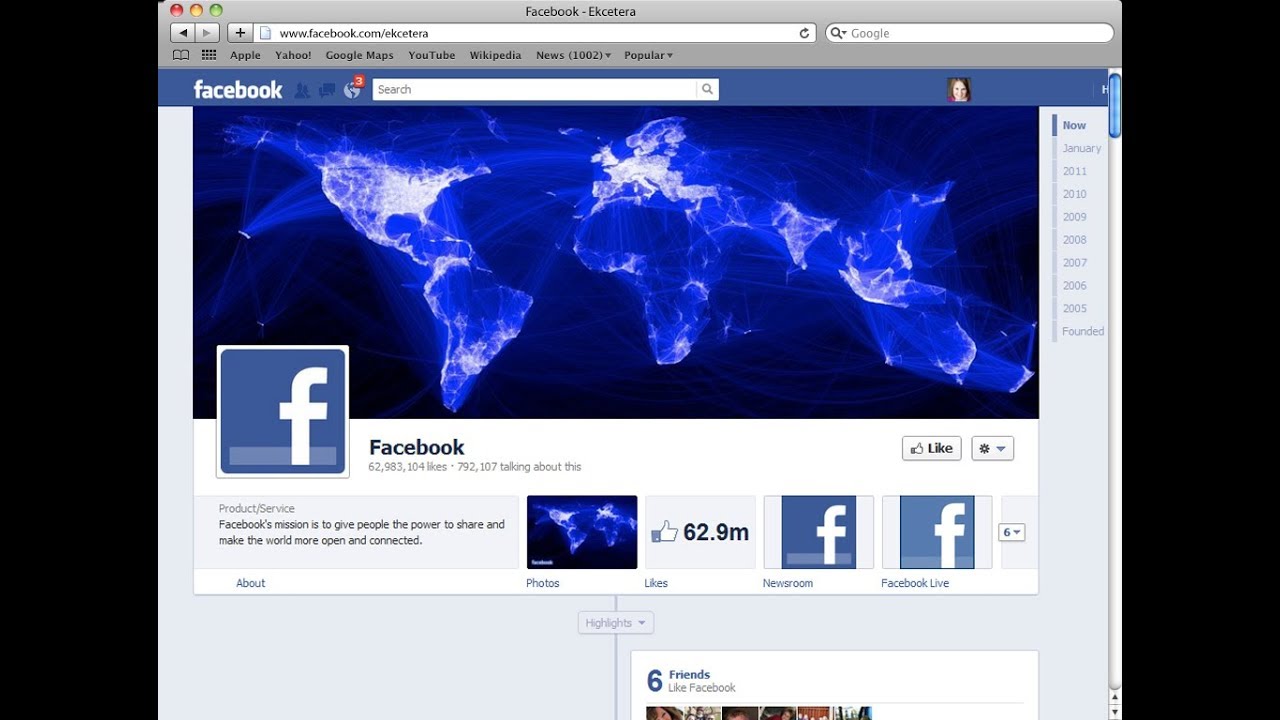 Чтобы просмотреть и изменить параметры конфиденциальности на Facebook, щелкните стрелку в правом верхнем углу, а затем выберите «Настройки». Затем выберите Конфиденциальность в меню левой боковой панели.
Чтобы просмотреть и изменить параметры конфиденциальности на Facebook, щелкните стрелку в правом верхнем углу, а затем выберите «Настройки». Затем выберите Конфиденциальность в меню левой боковой панели.
Оказавшись там, потратьте некоторое время на изучение ваших возможностей и выбор из них, которые вам больше всего подходят. В частности, обратите внимание на
- Кто может видеть ваши сообщения. По умолчанию только ваши друзья могут видеть то, что вы публикуете. Но вы также можете сделать свои сообщения общедоступными, чтобы их мог видеть только определенный список друзей, с фильтрацией по местоположению, по институту, в который они пошли, и т. Д.Короче говоря, вам предстоит исследовать целый мир.
- Кто может найти анкету. Здесь вы можете решить, могут ли другие люди в Facebook связываться с вами, видеть ваш адрес электронной почты или номер телефона, или даже если ваш профиль доступен для поисковых систем, таких как Google.

- Какие объявления будут показаны вам. Этот параметр также находится в разделе «Настройки», но вместо «Конфиденциальность» следует нажать «Настройки рекламы». Здесь вы можете решить, что рекламодатели не могут использовать информацию о вас для показа вам персонализированной рекламы.Вы также можете редактировать категории интересов (темы, которые, по мнению Facebook, вас интересуют и которые используются для показа вам персонализированной рекламы).
- Какая информация профиля отображается другим пользователям. Чтобы изменить эти параметры, вам нужно перейти на домашнюю страницу своего профиля, щелкнуть «Информация», а затем перейти к «Основная» и «Контактная информация». Оказавшись здесь, вы можете увидеть все параметры (мобильный телефон, электронная почта, почтовый индекс, отношения) и решить, кто может их видеть.
Как создать бизнес-страницу в Facebook
Страницы Facebook используются для продвижения компаний и брендов, но вы также можете использовать их для связи с другими поклонниками артиста, продвижения своего веб-сайта или блога или создания сообщество по интересующей вас теме. Чтобы создать свою собственную бизнес-страницу в Facebook, выполните следующие действия.
Чтобы создать свою собственную бизнес-страницу в Facebook, выполните следующие действия.
- Перейдите на страницу создания страницы: www.facebook.com/pages/create/
- Выберите тип страницы, которую вы хотите создать. Всего существует шесть категорий: местное место или бизнес, компания, организация или учреждение, бренд или продукт, артист, музыкальная группа или общественный деятель, развлечения и дело или сообщество. Ваш может не идеально вписаться в эти типы, но не волнуйтесь: выберите тот, который работает лучше всего.
- Выберите название вашей страницы. Это очень важный шаг, поскольку название страницы позволяет другим людям ее найти. Чтобы выбрать хорошее имя, подумайте, как вы будете искать страницу по этой теме.
- Выберите профиль и изображение обложки. Чтобы они хорошо смотрелись, убедитесь, что они имеют рекомендуемые размеры: 180 x 180 пикселей для фотографии профиля и 851 x 315 пикселей для изображения обложки. Позже вы можете вернуться к этой опции и выбрать слайд-шоу или видео для обложки.

- Выберите, хотите ли вы автоматически отвечать на сообщения, отправленные вам другими пользователями.
- Дополните информацию на вашей странице. Здесь у вас есть четыре разные категории для заполнения: общие, контакты (телефон, Интернет, электронная почта и связанные ссылки), местоположение (только для предприятий с физическим местоположением) и расписание.
- Настройте вкладки, которые отображаются на странице, и добавьте, например, кнопку призыва к действию, чтобы пользователи могли связаться с вами или загрузить ваше приложение.
С помощью этого вы можете узнать, как создать бизнес-страницу после того, как вы создадите учетную запись Facebook для себя.
Вот и все! Ваша страница готова к показу всему миру. Чтобы получить больше подписчиков и создать сообщество, помните, что важно часто публиковать контент: ссылки, фотографии, видео … Также очень важно отвечать на комментарии и сообщения от ваших подписчиков.
КАК СОЗДАТЬ УЧЕТНУЮ ЗАПИСЬ FACEBOOK: без осложнений
Вы наконец-то поддались давлению сверстников и решили открыть учетную запись в Facebook, одной из самых популярных социальных сетей во всем мире, чтобы поддерживать связь со старыми и новыми друзьями.
Это самая узнаваемая сторона Facebook.
Однако Facebook также предназначен для предприятий, продаж проектов, личных брендов или интернет-магазинов.
Это тоже Facebook.
Следуйте инструкциям, чтобы узнать, как создать учетную запись Facebook. Вы полностью поймете процесс и научитесь принимать только необходимые условия, чтобы вам не пришлось продавать свою душу Facebook.
Вы собираетесь создать свой личный или деловой профиль на Facebook.
Покажи миру себя и засияй.
Как создать личную учетную запись FacebookКак мы только что упомянули, есть два типа профилей, которые вы можете создать на Facebook. Во-первых, давайте сосредоточимся на всем, что вам нужно знать, чтобы создать личный профиль.
Ваш личный профиль в Facebook Личный профиль — это наиболее распространенный тип учетной записи Facebook, который идеально подходит для вашего свободного времени и досуга.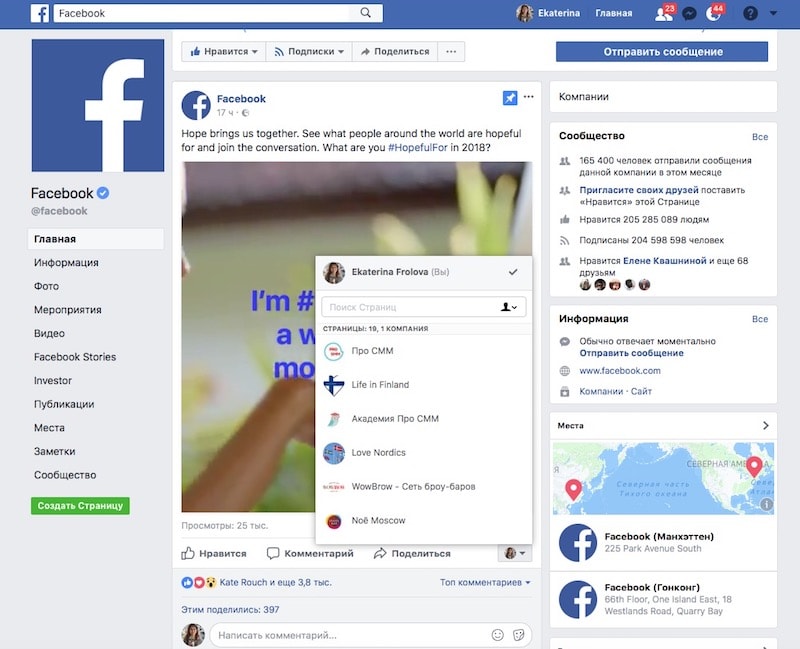 Он отлично подходит для того, чтобы делиться своими интересами, некоторыми личными данными, например, где вы работаете или учиться, и простой способ поддерживать связь с друзьями и семьей, даже с теми, о которых вы думали, что больше никогда не услышите.
Он отлично подходит для того, чтобы делиться своими интересами, некоторыми личными данными, например, где вы работаете или учиться, и простой способ поддерживать связь с друзьями и семьей, даже с теми, о которых вы думали, что больше никогда не услышите.
Создать учетную запись этого типа очень просто. Очень похоже на любую регистрацию в Интернете.
Это информация, которую вам необходимо предоставить, чтобы открыть личный профиль в Facebook:
➡ Имя и фамилия
➡ Телефон или электронная почта
➡ Пароль
➡ Дата рождения и пол
После того, как все данные будут заполнены, просто нажмите волшебную кнопку, которая навсегда изменит вашу социальную жизнь в Интернете: Создать учетную запись
КАК НАСТРОИТЬ ЛИЧНЫЙ ПРОФИЛЬ FACEBOOK ИЛИ УЧЕТНУЮ ЗАПИСЬНЕ ЗАБУДЬТЕ ПРОВЕРИТЬ УЧЕТНУЮ ЭЛЕКТРОННУЮ ПОЧТУ!
Вы получите электронное письмо от Facebook с просьбой подтвердить вашу учетную запись по ссылке.
Подтвердите, и вы в игре!
Теперь, когда у вас уже есть свое место на Facebook, пришло время добавить немного цвета в свой профиль, другими словами, не выглядеть как бот…
Имея это в виду, вам следует выполнить следующие шаги, чтобы начать использовать свою учетную запись на Facebook:
- Выберите изображение профиля для Facebook.
 Добавьте фото профиля, чтобы все могли узнать вас и привлечь больше людей.
Добавьте фото профиля, чтобы все могли узнать вас и привлечь больше людей.
- Ищи друзей. Коллеги по работе, бывшие одноклассники и др. Всем им есть место.
- Сделайте свой профиль приватным . Вы должны решить, кто будет иметь доступ к вашему профилю, а кто нет. Facebook будет контролировать и иметь доступ ко всем вашим данным, как только вы создадите учетную запись. Однако можно поставить некоторые ограничения. Мы рекомендуем вам установить эти лимиты с самого начала, иначе вы забудете об этом, и ваша учетная запись будет открыта для всех.
- Найдите друзей по электронной почте. Узнайте, у кого есть профиль на Facebook, введя их адреса электронной почты.
Итак, теперь у вас есть учетная запись Facebook, чтобы общаться с друзьями и знакомыми, получать уведомления от групп и событий, которые вам нравятся, и быть в курсе последних событий.
Создайте свой бизнес-аккаунт или страницу в Facebook
Вы также можете создать бизнес-аккаунт Facebook помимо личного профиля. Другими словами, профессиональные аккаунты для вашего бизнеса, личного бренда, магазина или даже для публичного лица.
Для начала вы должны выбрать одну из двух альтернатив:
👉🏻 Компания или торговая марка. Это способ расширить охват вашего интернет-магазина или компании и привлечь больше клиентов.
👉🏻 Общественный или общественный деятель. Создайте собственное сообщество в Facebook и поделитесь своими интересами. Он идеально подходит, если вашей целью является создание контента о музыке, любимом шоу или спорте, которым вы занимаетесь.
ПРЕЖДЕ ЧЕМ СОЗДАТЬ БИЗНЕС-УЧЕТНУЮ ЗАПИСЬ FACEBOOK
ДЛЯ СОЗДАНИЯ УЧЕТНОЙ ЗАПИСИ ДЛЯ ВАШЕГО БРЕНДА ИЛИ СООБЩЕСТВА FACEBOOK, ВЫ ДОЛЖНЫ СОЗДАТЬ ЛИЧНУЮ УЧЕТНУЮ ЗАПИСЬ
После того, как вы выполнили этот первый шаг, процесс очень похож на личные учетные записи Facebook. Разница в том, что вы должны быть осторожны при выборе правильного названия, чтобы ваши потенциальные клиенты могли легко найти ваш бренд или бизнес.
Разница в том, что вы должны быть осторожны при выборе правильного названия, чтобы ваши потенциальные клиенты могли легко найти ваш бренд или бизнес.
Затем пришло время сформировать свой профиль: Выберите свой профиль и фото обложки, добавьте информацию о своей странице и продуктах, если это интернет-магазин, и т. Д.
Как начать сеанс в FacebookИтак, все настроено, то есть ваш профиль и фотография на обложке, ваш список друзей и т. Д. Затем вы вышли из системы….
Но как снова войти в систему и начать сеанс?
НАЧАТЬ СЕССИЮ FACEBOOK ИЗ БРАУЗЕРАШаг 1:
Перейдите на Facebook.com , введите адрес электронной почты, который использовался для создания вашей учетной записи, и свой пароль.
Нажмите Enter, и вы можете начать наслаждаться!
Шаг 2 :
Как только вы войдете в свой профиль и проверите свою стену. Вы хотите перейти на свою страницу в Facebook? Вы можете найти доступ, перейдя в левое меню на домашней странице или щелкнув вкладку в правом верхнем углу.
Вы хотите перейти на свою страницу в Facebook? Вы можете найти доступ, перейдя в левое меню на домашней странице или щелкнув вкладку в правом верхнем углу.
Вы можете загрузить и установить приложение Facebook с устройств iOS и Android и начать им пользоваться.
Это так же просто, как начать сеанс с тем же именем пользователя и паролем, которые вы используете для подключения на своем компьютере. Если вы оставите сеанс открытым из приложения, вы сможете входить столько раз, сколько захотите, без необходимости каждый раз входить в систему.
Итак, все под контролем?
Теперь, когда вы знаете, как создать свой профиль в Facebook, пришло время создать подписку, публиковать сообщения и взаимодействовать.
Легко, правда? Есть сомнения?
Как создать бизнес-страницу в Facebook без личного кабинета.
Защитите вашу личную информацию, привлекая клиентов к вашему бизнесу.
С более чем 2,4 миллиардами активных пользователей в месяц на Facebook, трудно игнорировать возможности, которые эта платформа социальных сетей может предоставить вашему бизнесу. Однако, если вы верите в вековое правило не смешивать бизнес с удовольствием, вы можете задаться вопросом, как создать бизнес-страницу в Facebook без личного аккаунта.
Поделиться в Интернете личными адресами электронной почты, номерами телефонов и днями рождения — дело не для всех. Если вы хотите ограничить то, что могут видеть члены вашей команды, или вообще скептически относитесь к Facebook, это понятно. Возможно, вы не на рынке, чтобы публиковать свои личные данные.
Если вы хотите максимизировать свой маркетинг в социальных сетях, создав бизнес-страницу в Facebook, но не хотите, чтобы ваша личная информация была доступна, читайте дальше. Мы покажем вам, как этого добиться.
Почему вам нужна бизнес-страница в Facebook Facebook — это не только то место, где ежедневно стекаются миллионы потребителей. На нем также уже есть страницы ваших конкурентов.
На нем также уже есть страницы ваших конкурентов.
В настоящее время 98% компаний B2C имеют страницы в Facebook, а компании B2B не сильно отстают — 89%. Эти показатели использования выше, чем на любой другой платформе социальных сетей, а это означает, что отсутствие бизнес-страницы в Facebook позволяет вашим конкурентам вырваться вперед.
Бизнес-страница также может напрямую увеличить ваш доход, особенно когда вы начинаете добавлять таргетированную рекламу Facebook в свою маркетинговую стратегию Facebook. В 2017 году 76% потребителей в США совершили покупку после просмотра публикации бренда в социальных сетях. Сообщения — это ведущая платформа для открытий.
Facebook также играет огромную роль в вашей общей стратегии цифрового маркетинга. Подобно Google и Yelp, Facebook является одним из ведущих сайтов с обзорами для местных предприятий, при этом 49% потребителей ищут отзывы на этой платформе, чтобы принять решение о покупке.Когда вы разблокируете свою способность получать обзоры на Facebook, вы сможете начать создавать положительную онлайн-репутацию на разных платформах — и вы можете использовать обзоры Podium для сбора сотен достоверных оценок там, где это важно.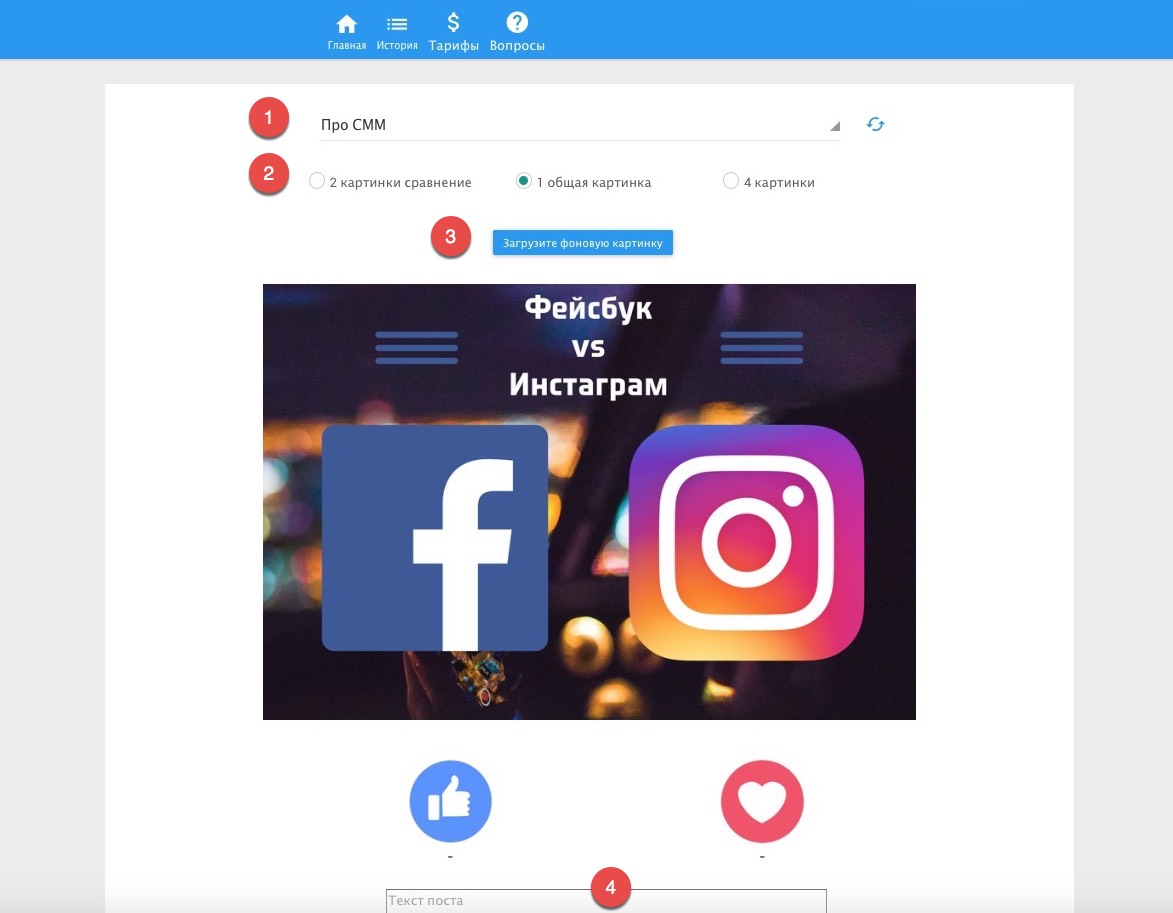
Хотя для создания бизнес-страницы Facebook требуется учетная запись Facebook, вы можете избежать создания личного профиля, который смогут искать все ваши друзья.
Чтобы создать страницу Facebook без личной учетной записи Facebook, создайте новую учетную запись на главной странице Facebook, указав свой рабочий адрес электронной почты.Таким образом, вам нужно будет предоставить только следующую информацию:
- Ваше имя
- Ваша фамилия
- Ваш день рождения
- Ваш пол
Даже если будет предложено, вы не обязаны добавлять свой номер телефона в Facebook. Однако он может добавить дополнительный уровень безопасности на вашу страницу в Facebook. Вскоре мы объясним, как сохранить конфиденциальность вашего номера телефона и необходимой вам личной информации.
Примечание к политике пользователя Facebook Перед тем, как создать учетную запись с корпоративной электронной почтой, убедитесь, что ваша новая учетная запись соответствует политике Facebook.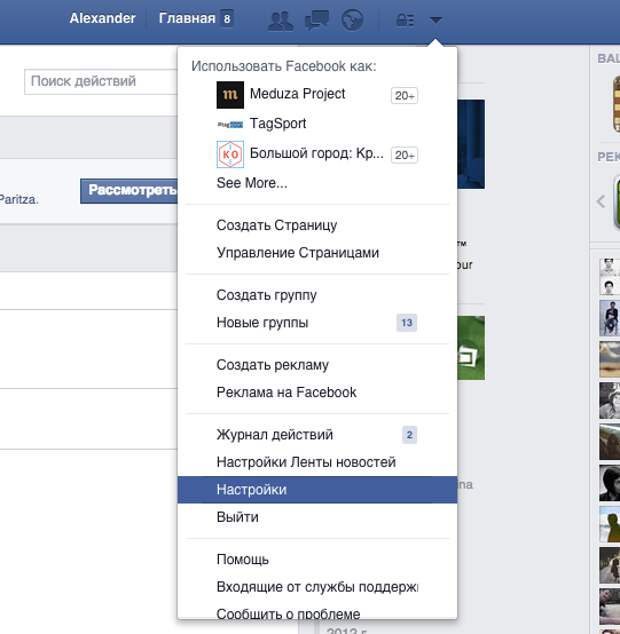 Избегайте их, чтобы соответствовать политике пользователя Facebook:
Избегайте их, чтобы соответствовать политике пользователя Facebook:
- Это не ваша первая учетная запись Facebook. Если у вас уже есть личный профиль на Facebook, вам не разрешено иметь второй профиль. Создание учетной записи с другим адресом электронной почты может поставить под угрозу деактивацию обеих учетных записей Facebook и, следовательно, страницы вашей компании в Facebook.
- Вы используете название своей компании в качестве имени своего личного аккаунта. Facebook не позволяет использовать название вашей компании вместо имени и фамилии.Все учетные записи Facebook должны принадлежать физическим лицам. Кроме того, все, что угодно, кроме вашего настоящего имени, может сообщить Facebook, что вы создали поддельный аккаунт.
Создав свой профиль Facebook с помощью служебной электронной почты, вы можете дополнительно защитить предоставленную вами минимальную информацию личного профиля.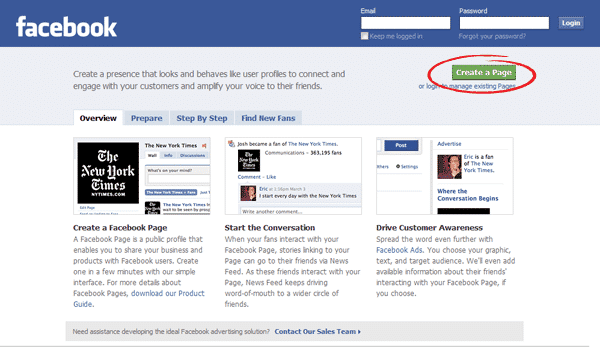 В этом разделе мы расскажем вам о нескольких мерах предосторожности, которые вы можете предпринять, чтобы ваша учетная запись была максимально неличной.
В этом разделе мы расскажем вам о нескольких мерах предосторожности, которые вы можете предпринять, чтобы ваша учетная запись была максимально неличной.
Первый шаг, который предпринимает большинство пользователей для защиты своей информации, — это сделать свой профиль полностью приватным. Это означает, что никакие поисковые системы не могут отображать ваш профиль в своих результатах поиска, и никакие пользователи Facebook не могут найти вашу учетную запись, выполнив поиск по вашему номеру телефона или рабочему адресу электронной почты.
Чтобы сделать свой профиль недоступным для поиска, войдите в Facebook и перейдите в раздел Настройки конфиденциальности и Инструменты своей учетной записи.
Затем нажмите Изменить рядом со следующими разделами и обновите настройку конфиденциальности до Друзья или Только я :
- «Кто может видеть ваши будущие сообщения?»
- «Кто может видеть список ваших друзей?»
- «Кто может найти вас по указанному вами адресу электронной почты?»
- «Кто может найти вас по указанному вами номеру телефона?»
Затем нажмите Изменить рядом с Хотите, чтобы поисковые системы за пределами Facebook ссылались на ваш профиль? и снимите флажок Разрешить поисковым системам за пределами Facebook ссылаться на ваш профиль при необходимости.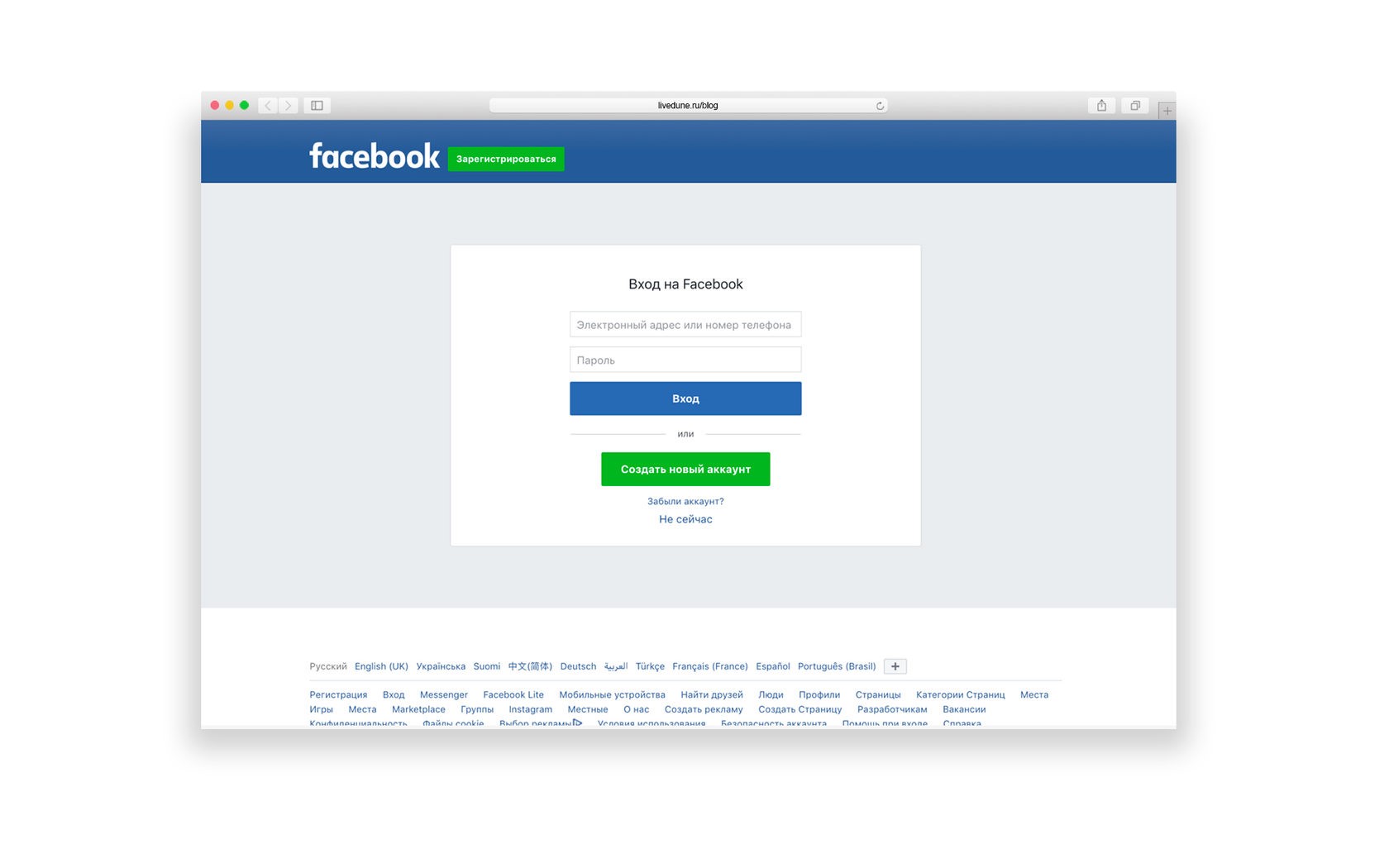
Изменение этих настроек повлияет только на ваш профиль Facebook. Ваша бизнес-страница в Facebook по-прежнему будет полностью доступна для поиска для всех пользователей, которые могут быть заинтересованы в вашей компании.
Скрыть ваши личные данныеЕсли ваш профиль Facebook обнаружен на платформе обычным образом — например, если вы комментируете сообщение друга или кто-то ищет ваше имя в Facebook, — некоторые данные вашей личной учетной записи все еще можно просмотреть. Чтобы они оставались скрытыми от посетителей профиля:
- Нажмите кнопку своего профиля на верхней панели веб-сайта.Здесь находится ваше имя и аватар.
- Выберите вкладку О в своем профиле.
- Выберите раздел «Контактная информация и основная информация ».
- Наведите указатель мыши на любую личную информацию учетной записи, которую вы не хотите видеть, например адрес электронной почты или дату рождения, и нажмите Изменить.
 Затем обновите настройку конфиденциальности до Only Me и нажмите Сохранить .
Затем обновите настройку конфиденциальности до Only Me и нажмите Сохранить .
Теперь, когда информация вашей личной учетной записи полностью скрыта от публичного просмотра, вы можете узнайте, как создать бизнес-страницу Facebook, которую вы хотите, чтобы люди посещали.Вот основные шаги, которые необходимо предпринять для создания своей бизнес-страницы на Facebook:
- Войдите в Facebook и выберите вкладку Pages на левой боковой панели.
- Нажмите зеленую кнопку Create Page в правом верхнем углу.
- Нажмите Начать работу в разделе «Бизнес или бренд» или в разделе «Сообщество или общественный деятель», в зависимости от типа вашей организации. Большинство владельцев бизнеса выберут категорию «Бизнес и бренд», чтобы сосредоточиться на маркетинге своих продуктов, услуг и бренда в целом.
- Введите название своей страницы — это должно быть название вашей компании — и категорию бизнеса.
 Ваша категория выступает в качестве основного дескриптора того, чем занимается ваш бизнес. Мы рекомендуем выбрать конкретную категорию, чтобы посетители страницы лучше понимали вашу компанию (например, «Авторемонтная мастерская»), но нечеткие категории, такие как «Бизнес-услуги», могут работать, если никакие другие варианты не подходят вашим продуктам или услугам.
Ваша категория выступает в качестве основного дескриптора того, чем занимается ваш бизнес. Мы рекомендуем выбрать конкретную категорию, чтобы посетители страницы лучше понимали вашу компанию (например, «Авторемонтная мастерская»), но нечеткие категории, такие как «Бизнес-услуги», могут работать, если никакие другие варианты не подходят вашим продуктам или услугам. - Заполните свой служебный адрес. У вас есть возможность выбрать Не показывать мой адрес , если вы хотите, чтобы отображались только ваш город и штат.Это особенно полезно, если ваш офис — это ваш личный домашний адрес или если вы не допускаете посетителей.
- Добавьте свой номер телефона, если хотите, и нажмите Продолжить.
- Следуйте инструкциям, чтобы добавить фото профиля и обложку. Вы можете пропустить эти шаги или изменить их позже, но добавление этих изображений поможет вашему бизнесу выглядеть более законным.
- Слева под названием своей страницы нажмите Создать страницу @ Имя пользователя.
 Это уникальное имя пользователя даст вам настраиваемый URL-адрес (например, facebook.ru / username) и помогите потенциальным клиентам найти вас. Тем не менее, по возможности лучше всего использовать точное название компании.
Это уникальное имя пользователя даст вам настраиваемый URL-адрес (например, facebook.ru / username) и помогите потенциальным клиентам найти вас. Тем не менее, по возможности лучше всего использовать точное название компании.
Создание бизнес-страницы на Facebook без личного аккаунта необходимо, если вы хотите сделать свою компанию звездой, но не хотите, чтобы ваша личная информация была в центре внимания. Facebook позволяет пользователям легко скрывать такие данные, как ваш номер телефона и день рождения, поэтому вам не нужно беспокоиться о том, чтобы ваши данные были переданы другим пользователям.
Когда ваша бизнес-страница активна, используйте передовой опыт для получения отличных результатов. Узнайте, как создать успешную бизнес-страницу Facebook, чтобы получить максимальную отдачу от миллиардов потенциальных клиентов на платформе.
Как создать бизнес-страницу в Facebook за 5 простых шагов [Учебное пособие]
При 2,6 миллиарда человек, активно использующих Facebook каждый день , Facebook стал неотъемлемым компонентом практически любой стратегии входящего маркетинга.
Но по мере того, как все больше и больше функций Facebook меняется, меняется и процесс настройки страницы.
Не тратьте еще один день, бесцельно копаясь в Facebook, пытаясь выяснить, как разместить вашу страницу. Мы создали это руководство, чтобы помочь вам не тратить время на маркетинговый актив, который должен работать для вас.
(Если вы ищете советы и ресурсы о том, как использовать свою страницу в Facebook после того, как она будет запущена, ознакомьтесь с нашим подробным руководством по маркетингу в Facebook).
Что такое бизнес-страница Facebook?
Ваша бизнес-страница в Facebook — это, по сути, «недвижимость» вашей компании или организации на Facebook.Он составляет ваше основное присутствие в Facebook — где вы будете публиковать обновления, делиться контентом от сотрудников и клиентов и ссылаться на него, когда ссылаетесь на свою компанию в другом месте на Facebook.
Считайте свою бизнес-страницу в Facebook своим «домом» в Facebook. Более того, ваша страница в Facebook — , а не статический сайт. Конечно, будут статические элементы, такие как информация о вас и изображение обложки, но для правильного управления вашей страницей ее следует постоянно обновлять контентом.
Более того, ваша страница в Facebook — , а не статический сайт. Конечно, будут статические элементы, такие как информация о вас и изображение обложки, но для правильного управления вашей страницей ее следует постоянно обновлять контентом.
Но не будем забегать вперед.Сначала мы расскажем, как создать бизнес-страницу в Facebook. Мы обсудим, что на нем разместить позже.
Как создать бизнес-страницу в Facebook
- Создать новую страницу.
- Добавьте запоминающиеся изображения.
- Выберите имя пользователя и назначьте CTA.
- Измените информацию о вашей странице.
- Изучите настройки своей страницы.
Выполните следующие действия, чтобы мгновенно запустить и запустить свою страницу в Facebook.
1. Создайте страницу.
Для начала зайдите в Facebook. В меню слева выберите «Страницы»> «Создать новую страницу».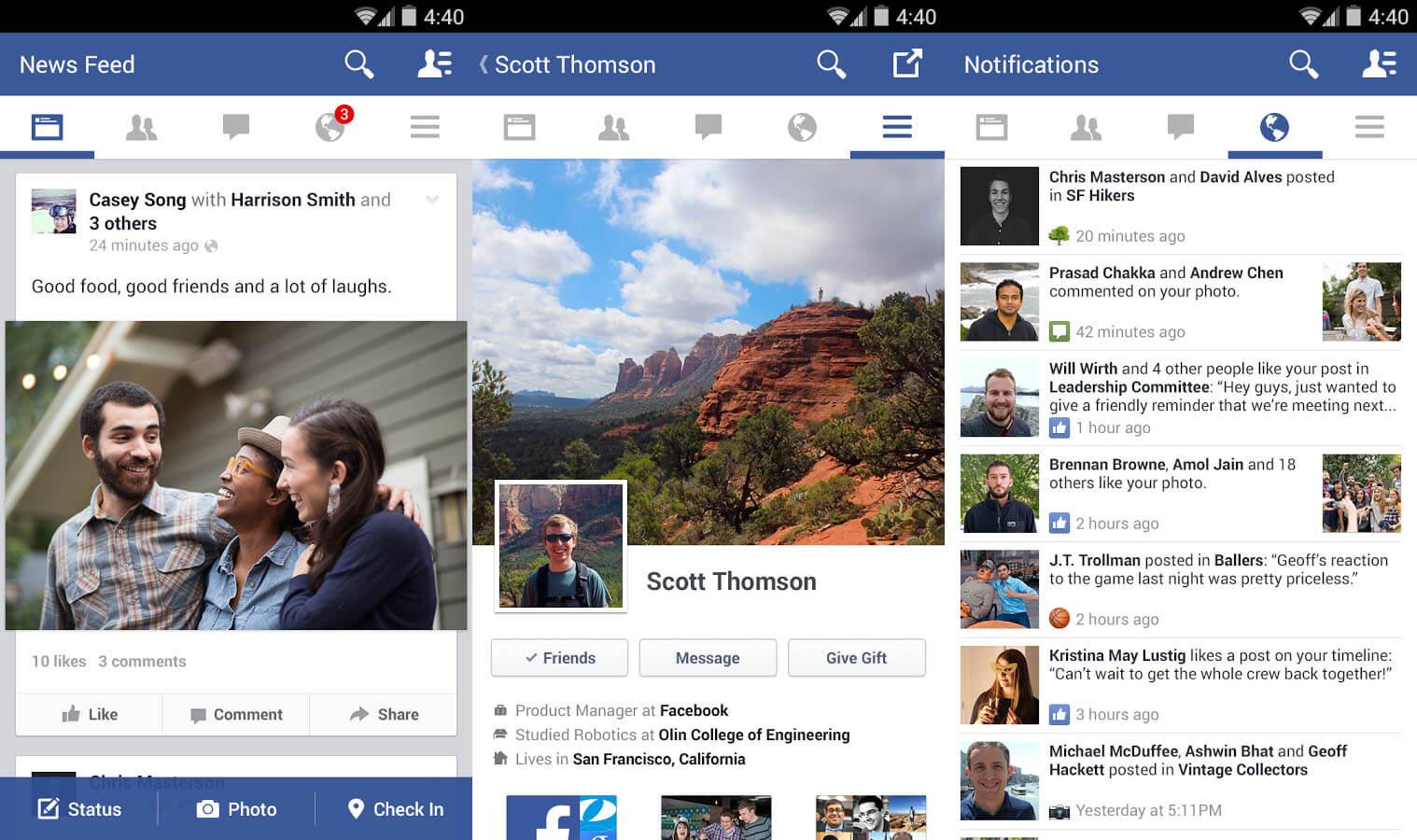 Это должно запустить создателя страницы в вашем интерфейсе Facebook.
Это должно запустить создателя страницы в вашем интерфейсе Facebook.
Введите имя своей страницы и выберите до трех категорий. Введите краткое описание — чем занимается ваша компания, предоставляемые услуги или цель страницы — не более 255 символов. Вы должны увидеть, что эта информация заполняет правую часть создателя страницы.
По завершении нажмите Создать страницу .
(Примечание: Я рекомендую внимательно выбирать ваше имя. Хотя Facebook позволяет вам изменить свое имя и URL-адрес после , это сложный и утомительный процесс.
2. Добавьте изображения.
Щелчок по кнопке Create Page не должен отодвигать вас от создателя страницы. Вы увидите еще два запроса, добавленных в левое меню: добавить фотографию профиля (170 x 170 пикселей) и обложку (1640 x 856 пикселей).
Добавьте логотип или широко известное изображение для фотографии вашего профиля.Если у вас есть другие учетные записи в социальных сетях для вашего бизнеса, подумайте об использовании той же фотографии профиля, что и у них, чтобы ваше присутствие в Интернете было постоянным.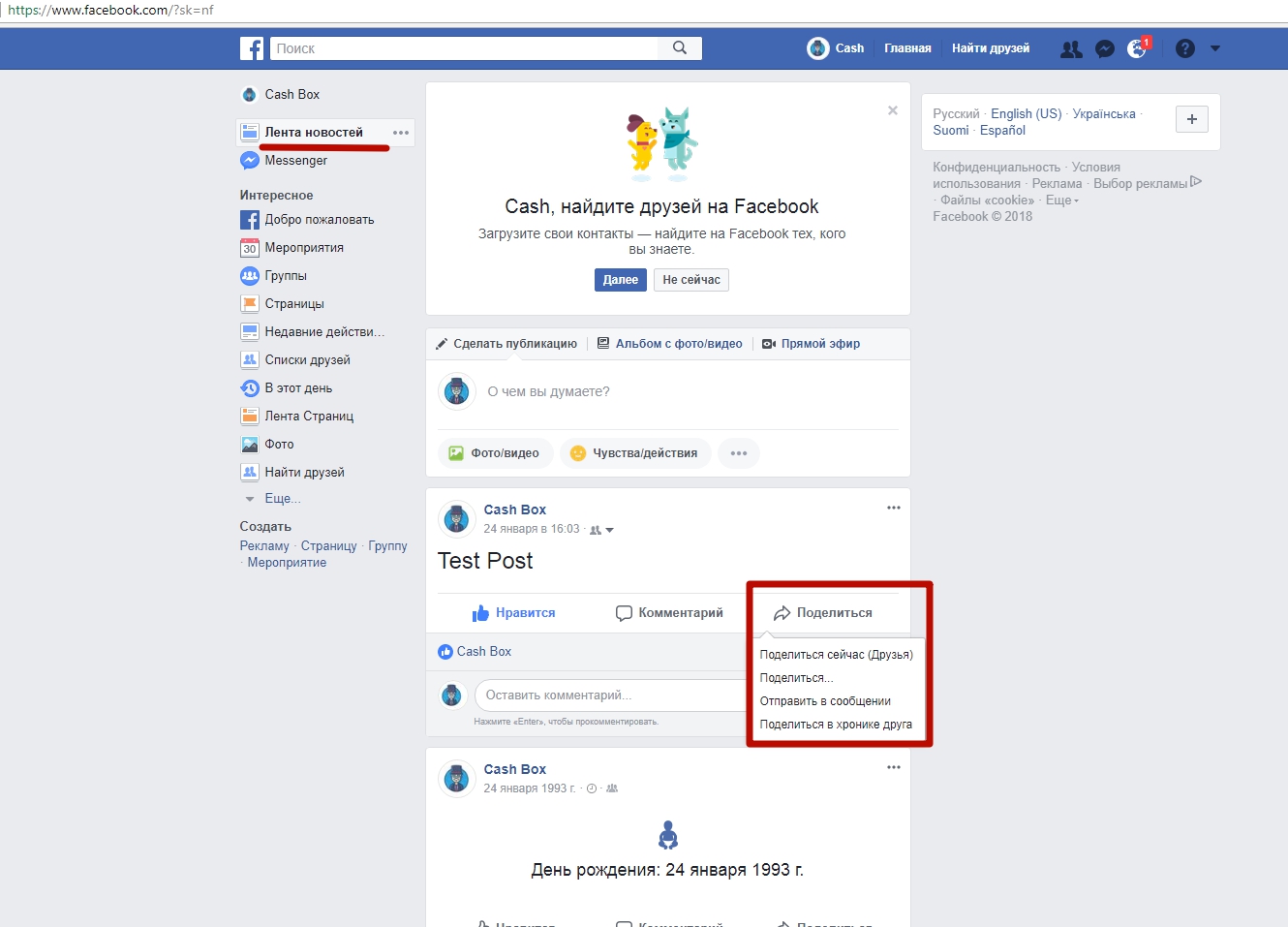
Для обложки выберите изображение, которое представляет цель или тему вашей страницы.
Вы должны увидеть, что эти изображения заполняют правую часть создателя страницы. По завершении нажмите Сохранить .
3. Выберите имя пользователя и назначьте CTA.
После предыдущего шага Facebook должен переместить вас на панель управления бизнес-страницей Facebook, где вы будете управлять всеми другими аспектами своей страницы.
Этот интерфейс может показаться ошеломляющим, так что потерпите меня. Перво-наперво выберите имя пользователя для своей страницы. Имя пользователя помогает людям найти вашу страницу в поиске и позволяет им легко помечать вашу страницу при публикации сообщений о вашей компании. Ваше имя пользователя также составляет URL вашей бизнес-страницы Facebook.
В примере ниже я выбрал @cloverconsignment. Итак, URL моей страницы в Facebook будет https://fb.me/cloverconsignment.
Затем нажмите + Добавить действие , чтобы добавить CTA на вашу страницу. Это должно быть то действие, которое вы хотите, чтобы ваши посетители выполняли, когда они посещают вашу бизнес-страницу Facebook.
Это должно быть то действие, которое вы хотите, чтобы ваши посетители выполняли, когда они посещают вашу бизнес-страницу Facebook.
Facebook предлагает более 10 различных вариантов призывов к действию, от «Купить сейчас» до «Узнать больше» и «Связаться с нами», а некоторые позволяют указать свой веб-сайт, чтобы привлечь трафик.
4. Измените информацию о странице.
После задания имени пользователя и выбора CTA щелкните Еще > О в главном меню. Это приведет вас к информации о вашей странице, где посетители смогут узнать больше о вашей организации.
Нажмите Редактировать информацию о странице в правом верхнем углу, чтобы обновить эту информацию.
Здесь нужно обновить множество полей. Вот на что обратить внимание:
- Местоположение : Если вы работаете в местном масштабе, введите свой служебный адрес, чтобы посетители могли вас найти.
- Часы : Компании, работающие с обычным кирпичом, должны указать часы работы своих магазинов, поскольку некоторые покупатели могут ссылаться на свою страницу, чтобы узнать, когда они могут посетить.

- Цена Диапазон : Вам не нужно заполнять это обозначение, но это может помочь указать диапазон цен на ваши продукты и услуги, чтобы ориентироваться на нужных покупателей.
- Дополнительно контакт информация : Введите свой веб-сайт, номер телефона и адрес электронной почты, чтобы посетители могли связаться с вами за пределами Facebook. Эта информация также поможет привлечь трафик Facebook на ваш сайт и продукты.
- Подробнее info : Описание, которое вы добавили на первом шаге, должно быть в разделе «О программе». Вы можете добавить дополнительную информацию в разделе «Дополнительная информация», и вы можете написать заявление о миссии или видении в разделе «Impressum».«
5. Изучите настройки своей страницы.
На левой панели навигации нажмите Настройки внизу. Левое меню изменится на более подробные категории, а в правом интерфейсе будет перечислено (по-видимому) бесчисленное количество опций.
Я рекомендую вам просмотреть эти настройки и ознакомиться с тем, что каждый из них может изменить или обновить на вашей странице. А пока я собираюсь распаковать несколько основных настроек, чтобы узнать их.
- Общие> Другие Пометка этой страницы : Убедитесь, что этот флажок установлен, так как это позволит другим публиковать сообщения о вашей странице и делиться ею.
- Общие> Предложения похожих страниц : убедитесь, что этот флажок установлен, чтобы Facebook рекомендовал вашу страницу новым подписчикам и поклонникам.
- Сообщения> Показывать приветствие : Включите это, чтобы ваша страница Facebook автоматически отправляла вашим подписчикам приветствие при открытии Messenger.
- Шаблоны и вкладки : Если вам нужно изменить порядок меню на странице или информацию, предлагаемую посетителям, вы можете сделать это здесь.
- Уведомления : Этот раздел позволяет вам настроить, когда и как вы хотите получать оповещения о страницах.
 Установите частоту, которая соответствует вашему графику маркетинга в социальных сетях.
Установите частоту, которая соответствует вашему графику маркетинга в социальных сетях. - Роли страницы : Независимо от того, будете ли вы главным менеджером страницы, в вашей организации могут быть другие лица, которым нужен доступ к вашей странице в Facebook. Здесь вы можете пригласить других коллег внести изменения в ваши страницы. Вот некоторые распространенные варианты использования:
- Менеджер по связям с общественностью, которому необходимо ответить на любые деликатные вопросы.
- Представитель службы поддержки, который может помочь тем, кто задает технические вопросы.
- Дизайнеру поручено загрузить на страницу новое фото-объявление.
Что разместить на своей бизнес-странице в Facebook
Поздравляем! Ваша бизнес-страница в Facebook запущена и работает (как я и обещал). Теперь пора работать … и под работой, я имею в виду пост на вашей Странице, последовательно .
Как я сказал во введении, ваша страница в Facebook должна быть , а не статическим сайтом. Чтобы правильно управлять своей страницей, ее следует регулярно обновлять контентом.
Чтобы правильно управлять своей страницей, ее следует регулярно обновлять контентом.
Более того, у вас должно быть опубликовано большое количество контента, прежде чем вы приглашаете пользователей стать частью вашего растущего сообщества. В любом случае, кто хочет подписаться на пустую страницу?
При размещении на своей Странице используйте различный контент — изображения, видео, GIF-файлы, мемы, общий пользовательский контент или графики.
Какие изображения хотели бы видеть ваша аудитория? Какую статистику они хотели бы прочитать? По каким ссылкам они хотели бы перейти? Задайте эти вопросы, чтобы начать мозговой штурм в Facebook.
Если вы публикуете особенно впечатляющий или интересный пост, вы можете закрепить его в верхней части своей ленты. Сделайте это, щелкнув маленькую серую стрелку в правом верхнем углу сообщения и нажав Прикрепить к началу , чтобы переместить его наверх на семь дней.
Вы также можете использовать эту функцию для анонсов продуктов, деловых годовщин и других важных событий, имеющих отношение к вашему бренду.![]()
Когда у вас будет достаточно контента на вашей странице, начните стратегически приглашать пользователей ставить лайк.Я рекомендую приглашать пользователей в следующей последовательности:
- Пригласите коллег поставить лайк вашей странице и ее содержимому, чтобы начать работу.
- Пригласите сторонников в вашу сеть. Поощряйте их к участию.
- Пригласите клиентов. Если сейчас на странице есть какая-то активность, им будет интереснее.
Продвигайте свою страницу, делясь ее содержанием в других социальных сетях и включая ссылку на свою страницу на своем веб-сайте и свои электронные подписи.
Как измерить свой бизнес в Facebook Страница
Работа, которую вы вкладываете в свою страницу на Facebook, со временем должна облегчиться.Как? Следите за тем, какой контент ваша аудитория предпочитает и с которой любит взаимодействовать.
Чтобы измерить активность и рост вашей бизнес-страницы, щелкните Insights в левом меню.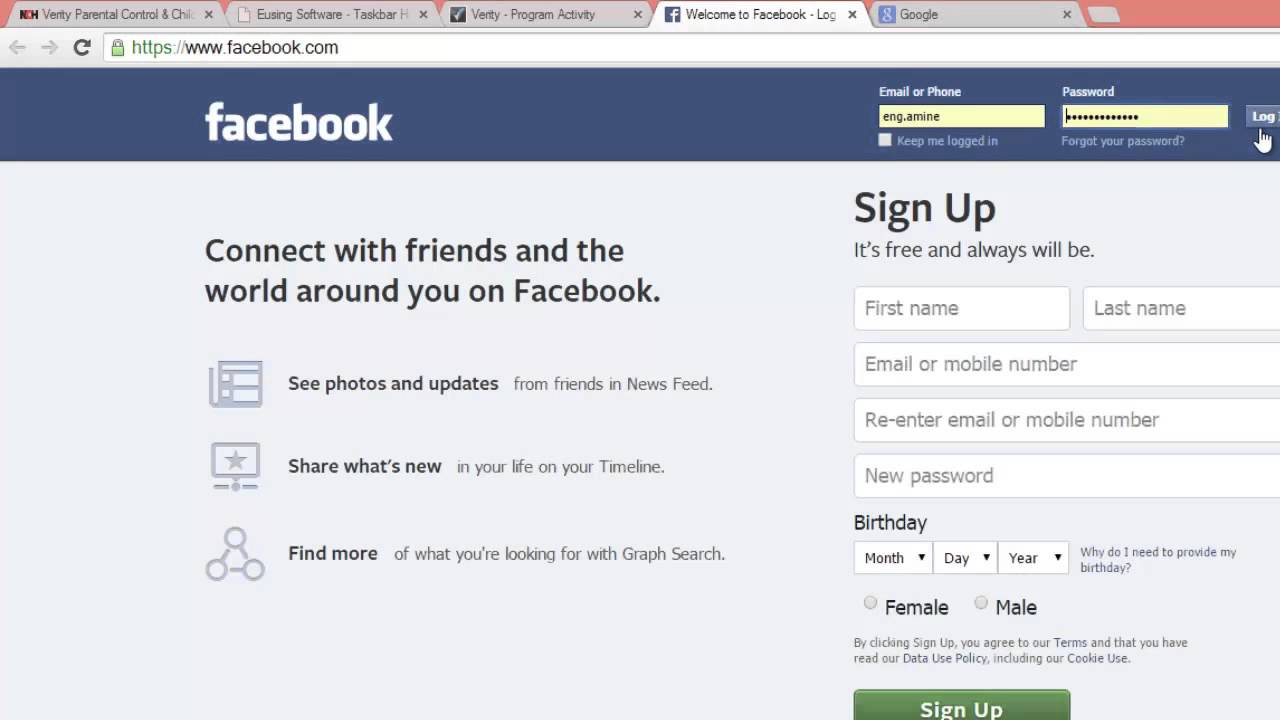 Отсюда вы можете отслеживать, как люди взаимодействуют с вашей страницей и контентом, таким образом показывая вам, на каком контенте сосредоточиться в будущем (и с каким контентом вы можете отказаться).
Отсюда вы можете отслеживать, как люди взаимодействуют с вашей страницей и контентом, таким образом показывая вам, на каком контенте сосредоточиться в будущем (и с каким контентом вы можете отказаться).
Вам также следует измерить свои усилия, чтобы убедиться, что вы принимаете ценные маркетинговые решения на Facebook.В разделе Insights вы должны увидеть следующее:
- Обзор : на этой вкладке отображается семидневный снимок ваших показателей, таких как лайки страниц, охват публикаций и общая вовлеченность.
- Подписчики : Эта вкладка дает вам информацию о ваших подписчиках и о том, как это число изменилось с течением времени.
- Нравится : Эта вкладка показывает общий рост и убытки ваших поклонников. Если вы прилагаете усилия для оплаты, вы сможете увидеть разбивку оплачиваемого и органического роста.
- Охват : на этой вкладке показано общее количество людей, посещаемых вашей страницей каждый день.
 Если вы заметили всплески в определенный день, попробуйте перепроверить то, что вы опубликовали в этот день, чтобы увидеть, сможете ли вы воспроизвести этот охват.
Если вы заметили всплески в определенный день, попробуйте перепроверить то, что вы опубликовали в этот день, чтобы увидеть, сможете ли вы воспроизвести этот охват. - Посещений : Эта вкладка показывает, откуда на Facebook приходят ваши зрители. Вы можете увидеть разницу в посещениях на Facebook Timelines, на своей информационной вкладке, в обзорах и т. Д.
Другие вкладки, такие как «Сообщения», «События» и «Истории», показывают конкретную активность в отношении этих типов содержимого страницы.
К вам
Facebook больше не «приятно иметь»; это необходимость для любого бизнеса, развивающего сильную стратегию входящего маркетинга. Используйте это руководство, чтобы создать успешную бизнес-страницу Facebook, чтобы привлечь вашу аудиторию и привлечь трафик на ваш сайт.
Хотите узнать, как HubSpot использует Facebook? Поставьте лайк на нашей странице в Facebook.
Примечание редактора: этот пост был первоначально опубликован в октябре 2014 года и был обновлен для обеспечения точности и полноты.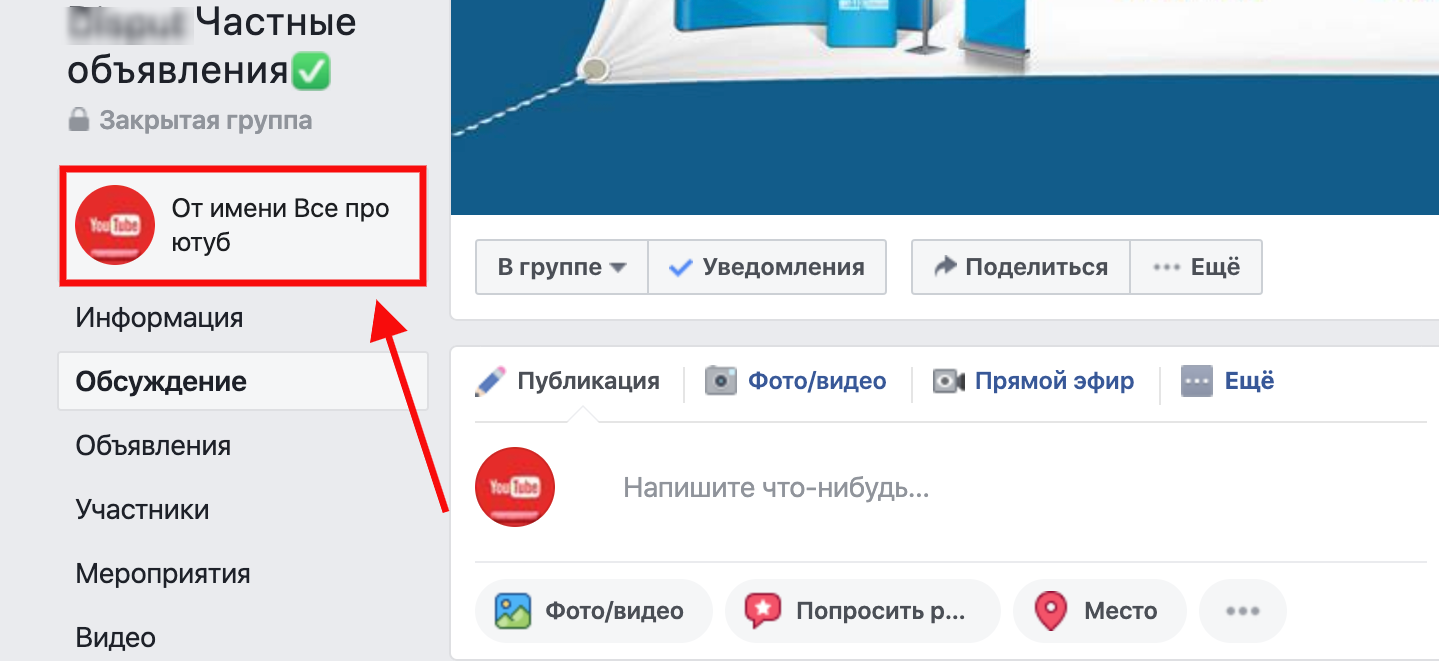
facebook / create-response-app: настройте современное веб-приложение, выполнив одну команду.
Создавайте приложения React без конфигурации сборки.
Приложение Create React работает в macOS, Windows и Linux.
Если что-то не работает, сообщите о проблеме.
Если у вас есть вопросы или вам нужна помощь, задавайте их в обсуждениях на GitHub.
Краткий обзор
npx создать приложение реагировать мое приложение cd my-app нпм начало
Если вы ранее установили create-react-app глобально через npm install -g create-react-app , мы рекомендуем вам удалить пакет с помощью npm uninstall -g create-react-app или yarn global удалите create-response-app , чтобы npx всегда использовал последнюю версию.
(npx поставляется с npm 5.2+ и выше, см. Инструкции для более старых версий npm)
Затем откройте http: // localhost: 3000 /, чтобы увидеть свое приложение.
Когда вы будете готовы к развертыванию в производственной среде, создайте минифицированный пакет с npm run build .
Начните немедленно
Вам не нужно устанавливать или настраивать такие инструменты, как webpack или Babel, .
Они предварительно настроены и скрыты, так что вы можете сосредоточиться на коде.
Создайте проект, и все готово.
Создание приложения
Вам понадобится Node 10.16.0 или более поздняя версия на вашем локальном компьютере для разработки (но это не обязательно на сервере). Мы рекомендуем использовать последнюю версию LTS. Вы можете использовать nvm (macOS / Linux) или nvm-windows для переключения версий узла между разными проектами.
Чтобы создать новое приложение, вы можете выбрать один из следующих способов:
пикселей
npx создать приложение реагировать мое приложение
(npx — это средство запуска пакетов, которое поставляется с npm 5.2+ и выше, см. Инструкции для более старых версий npm)
нпм
npm init приложение реагирования мое приложение
npm init <инициализатор> доступен в npm 6+
Пряжа
пряжа create react-app my-app
yarn create доступен с пряжей 0.25+
Он создаст каталог с именем my-app внутри текущей папки.
Внутри этого каталога он сгенерирует начальную структуру проекта и установит транзитивные зависимости:
мое приложение
├── README.мкр
├── node_modules
├── package.json
├── .gitignore
├── общественный
│ ├── favicon.ico
│ ├── index.html
│ └── manifest.json
└── src
├── App.css
├── App.js
├── App.test.js
├── index.css
├── index.js
├── logo.svg
└── serviceWorker.js
└── setupTests.js
Никакой конфигурации или сложной структуры папок, только файлы, необходимые для создания вашего приложения.
После завершения установки вы можете открыть папку с вашим проектом:
Внутри только что созданного проекта вы можете запустить несколько встроенных команд:
старт нпм или старт пряжи Запускает приложение в режиме разработки.
Откройте http: // localhost: 3000, чтобы просмотреть его в браузере.
Страница автоматически перезагрузится, если вы внесете изменения в код.
Вы увидите ошибки сборки и предупреждения о ворсинах в консоли.
тест нпм или тест пряжи Запускает средство наблюдения за тестами в интерактивном режиме.
По умолчанию запускает тесты, относящиеся к файлам, измененным с момента последней фиксации.
Подробнее о тестировании.
npm run build или yarn build Создает приложение для производства в папку build .
Он правильно связывает React в производственном режиме и оптимизирует сборку для достижения максимальной производительности.
Сборка минифицирована, а имена файлов включают хеши.
Ваше приложение готово к развертыванию.
Руководство пользователя
Подробные инструкции по использованию приложения Create React и множество советов можно найти в его документации.
Как обновиться до новых версий?
Для получения этой и другой информации см. Руководство пользователя.
Философия
Одна зависимость: Есть только одна зависимость сборки.Он использует webpack, Babel, ESLint и другие удивительные проекты, но обеспечивает согласованный опыт работы с ними поверх них.
Конфигурация не требуется: Вам не нужно ничего настраивать. Достаточно хорошая конфигурация как для разработки, так и для производственной сборки предоставлена вам, чтобы вы могли сосредоточиться на написании кода.
No Lock-In: Вы можете «извлечь» из пользовательской настройки в любое время. Выполните одну команду, и все зависимости конфигурации и сборки будут перенесены прямо в ваш проект, так что вы сможете продолжить с того места, где остановились.
Что включено?
В вашей среде будет все необходимое для создания современного одностраничного приложения React:
- Поддержка синтаксиса React, JSX, ES6, TypeScript и Flow.
- Дополнительные языковые возможности помимо ES6, такие как оператор распространения объекта.
- CSS с автопрефиксом, поэтому вам не нужны префиксы
-webkit-или другие префиксы. - Быстрый интерактивный инструмент запуска модульных тестов со встроенной поддержкой отчетов о покрытии.
- Живой сервер разработки, предупреждающий о типичных ошибках.
- Скрипт сборки для объединения JS, CSS и изображений для производства с хешами и исходными картами.
- Service worker, работающий в автономном режиме, и манифест веб-приложения, отвечающий всем критериям Progressive Web App. ( Примечание: использование сервис-воркера разрешено с
[email protected]и выше ) - Беспроблемные обновления для вышеуказанных инструментов с одной зависимостью.
Ознакомьтесь с этим руководством, чтобы узнать, как эти инструменты сочетаются друг с другом.
Компромисс в том, что эти инструменты предварительно настроены для работы определенным образом .Если вашему проекту требуется дополнительная настройка, вы можете «извлечь» и настроить его, но тогда вам нужно будет сохранить эту конфигурацию.
Популярные альтернативы
ПриложениеCreate React отлично подходит для:
- Learning React в удобной и многофункциональной среде разработки.
- Запуск новых одностраничных приложений React.
- Создание примеров с React для ваших библиотек и компонентов.
Вот несколько распространенных случаев, когда вы можете попробовать что-то еще:
Если вы хотите попробовать React без сотен переходных зависимостей инструментов сборки, рассмотрите возможность использования одного HTML-файла или онлайн-песочницы.
Если вам нужно интегрировать код React с серверной платформой шаблонов , такой как Rails, Django или Symfony, или если вы не создаете одностраничное приложение , подумайте об использовании nwb или Neutrino, которые более гибкие. В частности, для Rails вы можете использовать Rails Webpacker. Для Symfony попробуйте Webpack Encore от Symfony.
Если вам нужно опубликовать компонент React , nwb также может это сделать, как и предустановку React-components Neutrino.
Если вы хотите выполнить рендеринг сервера с помощью React и Node.js, посмотрите Next.js или Razzle. Приложение Create React не зависит от серверной части и создает только статические пакеты HTML / JS / CSS.
Если ваш веб-сайт в основном статический (например, портфолио или блог), рассмотрите возможность использования Gatsby или Next.js. В отличие от приложения Create React, Gatsby выполняет предварительную визуализацию веб-сайта в HTML во время сборки. Next.js поддерживает как серверный рендеринг, так и предварительный рендеринг.
Наконец, если вам нужно еще настроек , ознакомьтесь с Neutrino и его пресетом React.
Все вышеперечисленные инструменты могут работать практически без настройки.
Если вы предпочитаете настраивать сборку самостоятельно, следуйте этому руководству.
React Native
Ищете что-то подобное, но для React Native?
Проверьте Expo CLI.
Содействие
Мы будем рады получить от вас руку помощи по поводу create-react-app ! Смотрите ВКЛАД.md, чтобы получить дополнительную информацию о том, что мы ищем и с чего начать.
Поддержка приложения Create React
Create React App — это проект, поддерживаемый сообществом, и все участники являются добровольцами. Если вы хотите поддержать будущую разработку приложения Create React, рассмотрите возможность пожертвования нашему Open Collective.
Кредиты
Этот проект существует благодаря всем, кто вносит свой вклад.
Спасибо Netlify за размещение нашей документации.
Благодарности
Благодарим авторов существующих связанных проектов за идеи и сотрудничество:
Лицензия
Create React App — это программное обеспечение с открытым исходным кодом под лицензией MIT. Логотип Create React App находится под лицензией Creative Commons Attribution 4.0 International.
Как создать бизнес-страницу Facebook за 5 шагов
Бизнес-страница Facebook — это бесплатная возможность для компаний повысить узнаваемость бренда, увеличить продажи и даже стимулировать продажи через Facebook.С более чем 2,7 миллиардами пользователей Facebook и тысячами активных пользователей на вашем целевом рынке (или в регионе) это способ связаться с потенциальными клиентами и взаимодействовать с существующими.
Facebook постоянно развивается, и компаниям предлагается все больше и больше уникальных и полезных функций. И хотя эти функции являются расширенными, создать страницу в Facebook невероятно просто. Все, что вам нужно сделать, это просто войти на свою личную страницу Facebook, щелкнуть значок «+», выбрать «Страница» и следовать инструкциям.
Тем не менее, вы также можете выполнить следующие пять шагов, чтобы узнать больше о том, как создать бизнес-страницу в Facebook, и о передовых методах:
1. Войдите в Facebook и создайте новую страницу
Ярлык: Войдите в Facebook> Создать> Страница
бизнес-страницы Facebook создаются с использованием личной учетной записи Facebook, поэтому вам нужно сначала войти в свою учетную запись Facebook. Затем в правой части синей панели инструментов найдите и нажмите кнопку «Создать».
Как создать новую бизнес-страницу в Facebook
Выберите «Страница» из меню
После нажатия кнопки «Создать» появится раскрывающийся список. Выберите первый вариант «Страница», чтобы создать свою бизнес-страницу в Facebook.
Facebook> Создать> Страница
2. Введите информацию о своей компании
Ярлык: Имя входной страницы> Категория> Описание> Щелкните «Создать страницу»
На следующем экране введите основную информацию о компании, такую как название страницы или компании, категорию и описание вашей компании.Когда закончите, нажмите кнопку «Создать страницу» внизу экрана.
Введите информацию для создания бизнес-страницы Facebook
3. Загрузите изображение профиля и фото на обложке
Ярлык: Загрузить изображение профиля> Загрузить фото обложки
Затем загрузите изображение профиля вашей бизнес-страницы и фото обложки. Компании обычно используют свой логотип в качестве изображения профиля, но вы можете использовать любую фотографию, которая представляет вашу компанию и ее брендинг.Когда закончите, нажмите кнопку «Сохранить» внизу.
Постарайтесь сделать так, чтобы ваша обложка выглядела привлекательно и представляла ваш бизнес. Чтобы избежать проблем с размером, используйте Canva для создания обложки своей бизнес-страницы в Facebook. Его можно использовать бесплатно, и в нем есть десятки готовых шаблонов, которые вы можете использовать, чтобы легко создать свою собственную обложку.
Чтобы найти идеи и вдохновение в дизайне бизнес-страниц Facebook, ознакомьтесь с нашим списком шаблонов страниц Facebook.
Добавьте изображение профиля и фото обложки на свою бизнес-страницу в Facebook
Для получения дополнительной информации о дизайне бизнес-страницы Facebook ознакомьтесь с нашим руководством по созданию бизнес-страницы в Facebook.
4. Добавьте релевантную информацию и настройте свою бизнес-страницу
Затем создайте свою бизнес-страницу Facebook с дополнительной информацией о своем бизнесе и о том, что он предлагает, и дайте посетителям страницы возможность связаться с вами с помощью соответствующих кнопок призыва к действию (CTA) и интеграций.
Для начала прокрутите вниз и найдите раздел с надписью «Добавить дополнительную информацию» и нажмите соответствующую кнопку «Начать». Здесь вы будете вводить информацию, которая расскажет читателям о вашем бизнесе, от способов связи с вами до ваших продуктов или меню.Введите всю необходимую информацию, такую как ваш веб-сайт, часы работы и контактную информацию. Обязательно заполните все разделы, так как это может быть первым ориентиром для вашего бизнеса для потенциальных клиентов.
Деловая информация для заполнения бизнес-страницы Facebook
Добавить кнопку на страницу
После того, как вы ввели всю важную информацию на свою бизнес-страницу Facebook, добавьте на страницу кнопку CTA. Это будет отображаться для посетителей страницы в правом верхнем углу вашей страницы под вашей фотографией на обложке, и это дает посетителям возможность легко выполнить определенное действие, например, подписаться, заказать еду, сделать покупки сейчас, забронировать сейчас, позвонить сейчас, узнайте больше или отправьте электронное письмо.В свою очередь, соответствующая кнопка CTA может помочь привлечь больше потенциальных клиентов и, как следствие, увеличить продажи.
Для этого щелкните синюю опцию «+ Добавить кнопку» в левой части страницы под изображением обложки. Затем выберите действие, которое должны выполнять посетители, и следуйте инструкциям, чтобы завершить настройку.
Измените свой шаблон и обновите вкладки
Ярлык: Еще> Редактировать вкладки
Бизнес-страницыFacebook можно настроить так, чтобы они содержали различные вкладки или пункты меню в левой части страницы.Вы можете настроить отображение вкладок, изменив шаблон бизнес-страницы или отредактировав вкладки по отдельности.
Для этого нажмите кнопку «Еще» на своей бизнес-странице, а затем выберите «Редактировать вкладки» из опций. На следующем экране вы можете изменить свой шаблон и выбрать, какие вкладки вы хотите использовать и отображать на своей странице, используя переключатель включения / выключения. Вы также можете изменить порядок вкладок, перетащив их.
Как добавить вкладки на бизнес-страницу Facebook
Настройка дополнительных параметров
В левой части экрана вы можете увидеть, что есть много дополнительных опций, которые у вас есть с точки зрения настройки вашей бизнес-страницы Facebook.Хотя не все варианты подходят для каждой компании (и их цели использования Facebook), стоит ознакомиться с доступными вариантами, чтобы увидеть, подходят ли они вашему бизнесу, вашим целям и вашей аудитории.
Например, если у вас есть несколько человек, которым нужен доступ к вашей бизнес-странице, скажем, координатор социальных сетей, который отвечает за публикацию сообщений в социальных сетях, и менеджер сообщества, который отвечает за модерацию вашей группы Facebook, вы можете создавать новых пользователей с разными ролями. в разделе «Роли страницы.«Вы также можете делать такие вещи, как настраивать параметры обмена сообщениями, подключать WhatsApp или даже продавать билеты на мероприятия.
5. Продвигайте свой бизнес Страница
После того, как вы создали свой новый бизнес на Facebook, пора приступить к работе и заставить его работать. Для этого вам нужно будет его продвигать. Есть несколько способов сделать вашу бизнес-страницу доступной в Интернете. Для начала пригласите друзей на свою новую бизнес-страницу. Это поможет вам сразу привлечь аудиторию.
Затем, в зависимости от вашего бизнеса, вы можете продвигать свою бизнес-страницу несколькими способами: от добавления ссылки на бизнес-страницу на свой веб-сайт или подписи электронной почты до добавления ссылки на нее в онлайн-списках, таких как Yelp и Google My Business.
Способов продвижения своей бизнес-страницы в Facebook:
- Поделитесь им в других социальных сетях (например, Twitter, Instagram, Pinterest и т. Д.).
- Ссылка на него на веб-сайте вашей компании.
- Добавьте его как социальную ссылку в свою профессиональную подпись электронной почты.
- Свяжите свою бизнес-страницу в Facebook со своей страницей в Google Мой бизнес.
- Добавьте ссылку на свою бизнес-страницу Facebook в свои профили онлайн-каталога (например, Yelp)
- Присоединяйтесь и взаимодействуйте с соответствующими группами и отдельными людьми на Facebook.
- Создавайте и публикуйте контент, достойный публикации, чтобы ваши друзья делились вашими сообщениями.
Пригласите друзей на свою бизнес-страницу в Facebook
Создание бизнес-страницы Facebook — это только первый шаг к использованию маркетинга Facebook для вашего бизнеса. Вам нужно будет быть активным в Facebook, чтобы продвигать свою страницу и расширять аудиторию. Например, вы не только захотите постоянно размещать сообщения на своей странице, но также захотите активно участвовать в соответствующих группах, где ваша целевая аудитория, вероятно, будет проводить свое время.
Таким образом, хотя создать бизнес-страницу в Facebook несложно, для малых предприятий может оказаться сложной задачей эффективно использовать ее в качестве маркетингового инструмента. Компании, использующие Facebook, вкладывают время и усилия в его стратегическое использование.
Если у вас нет времени (или, как многие, у вас есть интерес), чтобы управлять этим самостоятельно, подумайте о том, чтобы доверить это экспертам. Вы можете быть удивлены, узнав, что вы можете нанять профессионала для управления вашей учетной записью в социальной сети от вашего имени на Fiverr всего за 5 долларов.
Посетите Fiverr
Следующие шаги: как использовать Facebook для бизнеса
Чтобы получить максимальную отдачу от своей бизнес-страницы в Facebook, вам нужно, чтобы люди знали о ней. Если вы намереваетесь самостоятельно продвигать свою бизнес-страницу в Facebook, вы можете сделать это, воспользовавшись такими инструментами, как Facebook Ads, или участвуя в соответствующих группах Facebook. Конечно, вам также следует спланировать стратегию оптимизации, чтобы убедиться, что вы постоянно работаете над дальнейшим улучшением своей страницы и более широким охватом целевой аудитории.
Вот несколько способов начать продвижение своей бизнес-страницы в Facebook:
- Свяжите свою бизнес-страницу Facebook со своим веб-сайтом: Убедитесь, что ваша бизнес-страница Facebook ссылается на ваш веб-сайт. Чаще всего компании включают ссылку на свою бизнес-страницу Facebook в нижний колонтитул, чтобы она была доступна с любой веб-страницы.
- Реклама на Facebook: Реклама на Facebook — это не только доступная рекламная платформа, где вы платите только за клики, получаемые вашей рекламой, но и уникальность, поскольку вы можете ориентироваться на чрезвычайно конкретную аудиторию с помощью сложного таргетинга рекламы.Ваша реклама показывается именно тем людям, с которыми вам нужно связаться, что дает вам возможность попасть на глаза нужным людям. Как вариант, рассмотрите публикации, спонсируемые Facebook.
- Попасть в список органических результатов Google: Ранжирование на первой странице результатов поиска Google может быть трудным для малого бизнеса, но размещение вашей компании в Facebook (и других онлайн-каталогах, таких как Yelp и Google My Business) увеличивает ваши шансы на успех. высокий рейтинг бизнеса в результатах поиска.Узнайте больше о том, как повысить рейтинг в Google.
- Продвигайте свой бизнес в Интернете бесплатно: Если все сделано правильно, вы также можете увидеть результаты маркетинга своей страницы в Facebook, не платя ни копейки. Вы можете сделать это, поделившись контентом, например видео, сообщениями в блогах и изображениями, которые привлекут внимание вашей аудитории.
- Свяжитесь со своими клиентами: Когда людям понравится ваша страница, вы можете рассказать им, что нового в вашем бизнесе, поделиться интересными статьями, которые, по вашему мнению, им понравятся, и ответить на их сообщения на вашей странице.Не забывайте регулярно отвечать на комментарии и вопросы подписчиков и строить с ними отношения.
- Повышайте осведомленность с помощью групп в Facebook: Группы в Facebook могут стать отличной возможностью для компаний расширить свое присутствие и повысить узнаваемость бренда. Найдите соответствующие группы в Facebook и активно участвуйте в них.
Наконец, запланируйте постоянную оптимизацию своей бизнес-страницы в Facebook. Оптимизация включает в себя изменение одного элемента вашей страницы Facebook за раз, чтобы проверить эффективность изменения.Например, вы можете изменить различные аспекты своей бизнес-страницы с изображения профиля или обложки на тип кнопки с призывом к действию, который вы используете. Такой способ оптимизации выгоден, потому что он ведет к более активному вовлечению, отслеживанию и, в конечном итоге, продажам.
Вы также можете оптимизировать свой контент, используя программное обеспечение для тепловых карт, такое как Hotjar, которое позволяет отслеживать, как и где пользователи взаимодействуют на веб-страницах. Этот инструмент также является отличным решением для предприятий, которые хотят сделать больше на своей бизнес-странице в Facebook, поскольку Hotjar также предлагает бесплатный бессрочный план.
Посетите Hotjar
Часто задаваемые вопросы (FAQ)
Как мне подтвердить мою бизнес-страницу в Facebook?
Проверить бизнес-страницу Facebook просто. Перейдите в «Настройки» и нажмите «Общие». Выберите «Видимость страницы» и нажмите «Изменить». Выберите вариант «Проверить эту страницу». Введите общедоступный номер телефона компании, а также свою страну и язык. Выберите «Позвони мне сейчас», и Facebook позвонит по общедоступному номеру вашей компании и сообщит код подтверждения.Введите этот код на экран и нажмите «Продолжить», чтобы завершить процесс проверки.
Как мне привлечь моих подписчиков в Facebook?
Для начала убедитесь, что вы постоянно публикуете качественный контент, который актуален и актуален для вашей аудитории, и быстро отвечаете на комментарии и сообщения. Оттуда определите лучшее время для публикации, просматривая уровни вовлеченности по дням и времени. Поощряйте комментарии, задавая вопросы аудитории в своих сообщениях, и поощряйте публикацию сообщений.Начните с изучения того, как привлекать подписчиков и получать больше лайков в Facebook.
Сколько стоит реклама в Facebook?
Расходы на рекламу в Facebook сильно различаются от рекламодателя к рекламодателю, так как это рекламный аукцион, где реклама по сути идет тому, кто предложит самую высокую цену. Итак, чем больше конкуренция для конкретной аудитории, тем дороже это будет стоить. Как правило, цена за клик (CPC) варьируется от 1 до 10 долларов и выше. Однако средняя цена за клик составляет 1,86 доллара США. Facebook обычно считается доступной рекламной платформой, которая может уложиться практически в любой бизнес-бюджет.Узнайте больше о том, сколько стоит реклама в Facebook.
Итог
Бизнес-страница Facebook дает компаниям возможность профессионального присутствия на Facebook, что позволяет им общаться с клиентами на личном уровне, а также находить новых. Его можно создавать бесплатно, и его очень легко настроить. После того, как вы выполните шаги, описанные в этом руководстве, ваш бизнес в Facebook должен быть готов начать привлекать больше клиентов.
Если вы обнаружите, что ваша бизнес-страница выглядит или работает не так, как вам хотелось бы, оставьте это профессионалам.Вы можете найти эксперта по маркетингу и графическому дизайну всего за 5 долларов на Fiverr.
Вам также может понравиться…
- Получите максимальную отдачу от своей бизнес-страницы в Facebook, узнав, как продавать товары на Facebook.
- Бизнес-страницу Facebook нельзя использовать вместо бизнес-сайта — только как дополнение к сайту. Если вы еще не создали свой, узнайте, насколько на удивление легко (и доступно) создать веб-сайт для малого бизнеса.
- Максимизируйте свой маркетинговый бюджет и обеспечьте максимальную видимость в Интернете, определив, что подходит для вашего бизнеса: Facebook Ads или Google Ads.
Как создать бизнес-страницу Facebook за 7 простых шагов
Создание бизнес-страницы в Facebook не должно быть трудным. Скорее всего, у вас уже есть все фотографии, текст и идеи, необходимые для создания своей бизнес-страницы в Facebook. Вам просто нужно сесть и выполнить несколько простых шагов, чтобы ваша страница заработала.
Нужна мотивация, чтобы начать? Учтите, что 2,5 миллиарда человек используют Facebook каждый месяц, и более 140 миллионов других предприятий уже используют Facebook для связи с этой огромной аудиторией.
Итак, давайте рассмотрим, как создать учетную запись Facebook для бизнеса. Выполните следующие действия, чтобы запустить свою страницу к концу дня.
Бонус: Загрузите бесплатное руководство, которое научит вас превращать трафик Facebook в продажи за четыре простых шага с помощью Hootsuite.
Как создать страницу в Facebook для бизнеса
Прежде чем вы сможете зарегистрироваться на своей бизнес-странице в Facebook, вам необходимо войти в свою личную учетную запись Facebook. Но не волнуйтесь — информация из вашего личного аккаунта не будет общедоступна на вашей бизнес-странице.
Итак, если вы еще не вошли в свою личную учетную запись, войдите сейчас, а затем погрузитесь в этапы создания страницы.
Шаг 1. Зарегистрируйтесь
Перейдите на facebook.com/pages/create.
Выберите тип создаваемой страницы: бизнес / бренд или сообщество / общественный деятель. В этом посте мы предполагаем, что вы создаете страницу для компании или бренда, поэтому нажмите кнопку Начать работу для этого варианта.
Затем введите информацию о своей компании.В качестве названия страницы используйте название вашей компании или имя, которое люди, вероятно, будут искать, пытаясь найти вашу компанию.
В качестве категории введите одно или два слова, описывающих вашу компанию, и Facebook предложит несколько вариантов. Если ваш бизнес попадает в несколько категорий, выберите тот, о котором ваши клиенты, скорее всего, будут думать, когда они думают о вашем бизнесе. Позже мы покажем вам, как добавить другие категории.
После того, как вы выберете категорию, поле развернется, и вам будет предложено ввести некоторые дополнительные сведения, такие как ваш адрес и номер телефона.Вы можете выбрать, делать ли эту информацию общедоступной или показывать только свой город и штат.
Когда будете готовы, нажмите Продолжить . Обратите внимание, что это означает, что вы принимаете политики Facebook в отношении страниц, групп и событий, поэтому вы можете проверить их, прежде чем продолжить.
Шаг 2. Добавьте изображения
Затем вы загрузите изображения профиля и обложки для своей страницы в Facebook. Важно произвести хорошее визуальное первое впечатление, поэтому выбирайте здесь с умом.Убедитесь, что выбранные вами фотографии соответствуют вашему бренду и легко идентифицируются с вашим бизнесом.
Сначала загрузите изображение профиля. Это изображение сопровождает название вашей компании в результатах поиска и при взаимодействии с пользователями. Он также отображается в левом верхнем углу вашей страницы Facebook.
Если у вас узнаваемый бренд, использование вашего логотипа, вероятно, будет безопасным способом. Если вы знаменитость или общественный деятель, изображение вашего лица подойдет как шарм. А если вы ведете местный бизнес, попробуйте хорошо снятое изображение вашего фирменного предложения.Важно помочь потенциальному подписчику или клиенту сразу узнать вашу страницу.
Как мы объясняем в нашем посте о лучших размерах изображений для всех социальных сетей, изображение вашего профиля в Facebook отображается с разрешением 170 x 170 пикселей на рабочем столе и 128 x 128 пикселей на мобильном устройстве. Он будет обрезан до круга, поэтому не помещайте важные детали в углы.
Выбрав отличное фото, нажмите Загрузить изображение профиля .
Пришло время выбрать изображение для обложки, самое заметное изображение на вашей бизнес-странице в Facebook.
Это изображение должно отражать суть вашего бренда и передавать его индивидуальность. Он будет отображаться с разрешением 820 x 312 пикселей на рабочем столе или 640 x 360 пикселей на мобильном устройстве. Изображение должно быть не менее 400 пикселей в ширину и 150 пикселей в высоту, но рекомендуемый размер для загрузки — 720 x 315 пикселей.
Выбрав соответствующее изображение, нажмите Загрузить обложку .
Та-да! У вас есть бизнес-страница в Facebook, но она очень редкая.
Конечно, хотя каркас страницы Facebook для вашего бизнеса уже создан, вам еще нужно поработать, прежде чем вы поделитесь им со своей аудиторией. Не волнуйтесь — ваша страница пока не видна широкой публике. (Мы сделаем это позже в этом посте.) То, что вы видите сейчас, — это предварительный просмотр.
Шаг 3. Создайте свое имя пользователя
Ваше имя пользователя, также называемое вашим личным URL, — это то, как вы сообщаете людям, где вас найти на Facebook.
Ваше имя пользователя может содержать до 50 символов, но не используйте лишние символы только потому, что можете.Вы хотите, чтобы его было легко печатать и легко запоминать. Ваше фирменное наименование или его очевидная вариация — беспроигрышный вариант.
Щелкните Create Page @Username в левом меню, чтобы настроить собственный URL-адрес.
По завершении нажмите Создать имя пользователя . Появится всплывающее окно со ссылками, которые люди могут использовать для связи с вашим бизнесом в Facebook и Messenger.
Шаг 4. Добавьте сведения о своей компании
Хотя у вас может возникнуть соблазн оставить подробности на потом, важно с самого начала заполнить все поля в разделе «О нас» вашей страницы Facebook.
Поскольку Facebook часто является первым местом, куда покупатель идет, чтобы получить информацию о вас, важно иметь все это там. Например, если кто-то ищет бизнес, открытый до 9, он хочет подтвердить эту информацию на вашей странице. Если им не удастся его найти, они обязательно будут искать, пока не найдут другое, более подходящее место.
Чтобы начать заполнение информации о своей компании, щелкните Редактировать информацию о странице в верхнем меню. На этом экране вы можете поделиться всей важной информацией о своем бизнесе.
ОписаниеЭто краткое описание, которое появляется в результатах поиска. Это должно быть всего пара предложений (максимум 255 символов), поэтому не нужно вдаваться в подробности. Мы покажем вам, где добавить более подробное описание позже.
КатегорииЗдесь вы увидите категорию, которую вы ввели на шаге 1. Если хотите, вы можете добавить сюда дополнительные категории, чтобы Facebook показывал вашу страницу всем нужным людям.
КонтактыДобавьте все контактные данные, которые вы хотите опубликовать, включая номер телефона, веб-сайт и электронную почту.
РасположениеЕсли у вас есть физическая витрина или офис, убедитесь, что ваше местоположение правильно отмечено на карте. Вы также можете добавить информацию о своей зоне обслуживания, чтобы люди знали, например, в какие районы вы доставляете товары.
ЧасыЕсли ваш бизнес открыт для публики в определенные часы, укажите их здесь.Эта информация появляется в результатах поиска.
Дополнительные опцииЕсли уместно, введите сумму впечатлений, диапазон цен и ссылку на политику конфиденциальности. Оттиск — это официальное заявление о праве собственности, которое обычно требуется только в некоторых европейских странах.
Щелкните Сохранить изменения под каждым разделом, чтобы вносить изменения по ходу.
Шаг 5. Расскажите свою историю
Вы ввели все простые сведения о своем бизнесе, но здесь еще не так много информации, чтобы рассказать людям, почему они должны взаимодействовать с вашим бизнесом на Facebook.
К счастью, на вашей бизнес-странице в Facebook есть раздел, в котором вы можете добавить более подробное описание своей компании. Чтобы получить к нему доступ, щелкните Подробнее в левом меню, затем щелкните О , а затем щелкните Наша история справа.
В этот раздел вы можете добавить подробное описание того, что ваша компания предлагает клиентам и почему они должны лайкать или подписываться на вашу страницу. Это отличное место для ожидания. Как вы будете общаться с фанатами через свою страницу в Facebook? Предложите им вескую причину остаться.
Введите заголовок и текст для своей истории, затем загрузите соответствующую фотографию. По завершении нажмите Опубликовать .
Шаг 6. Создайте свой первый пост
Прежде чем вы начнете приглашать людей, которым понравится страница вашего бизнеса на Facebook, вы должны опубликовать ценный контент. Вы можете создавать свои собственные сообщения или делиться релевантным контентом от лидеров мнений в вашей отрасли.
Вы также можете создать определенный тип публикации, например, событие или предложение продукта — просто щелкните один из вариантов в поле «Создать» вверху страницы.
Убедитесь, что все, что вы публикуете, представляет ценность для ваших посетителей, когда они заходят на вашу страницу в Facebook, чтобы они были склонны остаться.
Шаг 7. Опубликуйте свою страницу и пригласите аудиторию
Ваша бизнес-страница в Facebook теперь представляет собой активное присутствие в Интернете, что позволит потенциальным клиентам и фанатам чувствовать себя комфортно, взаимодействуя с вами. Пришло время нажать на большую зеленую кнопку Publish Page в левом меню.
Вот и все! Ваша страница активна и видна всему миру.Теперь вам нужно завести фанатов!
Начните с приглашения существующих друзей Facebook поставить лайк вашей странице. Используйте другие ваши каналы, такие как ваш веб-сайт и Twitter, для его продвижения. Добавьте логотипы «Следите за нами» в свои рекламные материалы и подпись по электронной почте. Если вам удобно, вы также можете попросить своих клиентов оставить отзыв о вас на Facebook.
Чтобы быстро расширить аудиторию, ознакомьтесь с нашей публикацией о том, как получить больше лайков на Facebook.
Как оптимизировать бизнес-страницу Facebook
Теперь, когда вы освоили основы создания бизнес-страницы в Facebook, пора подумать о способах ее оптимизации.Эти стратегии помогут максимизировать вовлеченность, чтобы вы достигли своих маркетинговых целей в Facebook.
Вот краткий видеообзор шагов, которые вы можете предпринять для оптимизации своей бизнес-страницы в Facebook. Ниже мы рассмотрим эти компоненты более подробно.
Добавить призыв к действию
Есть сотни причин, по которым люди посещают вашу компанию через Facebook, и вы не сможете предоставить им всю необходимую информацию прямо на вашей странице.Но вы можете предоставить им способ получить это, настроив кнопку с призывом к действию (CTA).
Встроенная кнопка призыва к действиюFacebook позволяет легко дать потребителю то, что он ищет, в том числе позволить ему взаимодействовать с вашим бизнесом в реальной жизни.
Правая кнопка CTA побудит посетителей узнать больше о вашем бизнесе, сделать покупки, загрузить ваше приложение или записаться на прием.
Чтобы добавить CTA, щелкните синее поле с надписью + Добавить кнопку , затем выберите, какой тип кнопки вы хотите.
Для каждого типа CTA вам будет предоставлено несколько вариантов текста на выбор. Выберите нужный вариант и нажмите Далее.
В зависимости от выбранной кнопки вам может быть предложено выбрать некоторые дополнительные параметры. Когда вы будете готовы, нажмите Готово , и ваша кнопка с призывом к действию станет активной.
Добавить закрепленное сообщение
Есть ли важная информация, которую вы хотите, чтобы все посетители вашей страницы видели? Акция, которую вы не хотите, чтобы они пропустили? Самый эффективный контент, которым вы хотите похвастаться? Поместите это в закрепленный пост.
Закрепленное сообщение находится в верхней части вашей бизнес-страницы в Facebook, прямо под вашим изображением на обложке. Это отличное место, чтобы поставить привлекающий внимание предмет, который привлечет ваших посетителей и заставит их остаться.
Начните с публикации нового сообщения или прокрутите ленту вниз, чтобы найти существующее сообщение, которое вы хотите закрепить в верхней части своей страницы. Щелкните три точки в правом верхнем углу сообщения, затем щелкните Прикрепить к началу страницы .
Закрепив сообщение, вы увидите синий значок кнопки в правом верхнем углу.
Максимально используйте шаблоны и вкладки
Вкладки — это разные разделы вашей страницы Facebook, такие как раздел «О нас» и фотографии. Вы можете настроить, какие вкладки вы хотите включить и в каком порядке они будут отображаться в левом меню вашей страницы.
Если вы не уверены, какие вкладки включить, ознакомьтесь с различными шаблонами Facebook.
Каждый шаблон имеет набор кнопок и вкладок, предназначенных для определенных типов бизнеса. Например, шаблон «Рестораны и кафе» включает вкладки для предложений, обзоров и событий.
Для доступа к шаблонам и вкладкам щелкните Настройки в верхнем меню, затем Шаблоны и вкладки в меню слева.
Как и другие страницы
Поскольку Facebook — это, в конце концов, социальная сеть, неплохо было бы использовать свою страницу для создания сообщества для своего бизнеса.
Один из способов создать сообщество — подключиться к другим страницам, которые имеют отношение к вашему бизнесу, но не к конкурентам.
Например, если вы управляете магазином в популярном торговом районе или торговом центре, вы можете подключиться к другим магазинам в том же районе.Думайте об этом как об онлайн-версии вашей местной ассоциации по развитию бизнеса или торговой палаты.
Если у вас есть виртуальный бизнес, вы можете связаться с другими предприятиями в вашей отрасли, которые могут предоставить дополнительную ценность вашим подписчикам, не конкурируя напрямую с вашими продуктами.
Чтобы следить за другими компаниями, перейдите на их страницу в Facebook, затем щелкните значок еще (три точки) под фотографией обложки страницы. Щелкните Like as Your Page .Если у вас более одной бизнес-страницы Facebook, выберите, какую из них вы хотите использовать, чтобы лайкнуть другую компанию, а затем нажмите «Отправить».
Эта компания появится в разделе страниц, которым понравилась эта страница. справа на вашей странице. Вот как это выглядит на практике на странице Hootsuite в Facebook:
Pages получат уведомление, когда они вам понравятся, и могут проверить вашу страницу или даже поставить вам лайк взамен. [contenupgrade option = popup]
Проверьте свои настройки
Настройки вашей страницы Facebook позволяют вам получить довольно подробную информацию о том, кто может управлять страницей, где видны ваши сообщения, слова, запрещенные на странице, и так далее.Вы также можете видеть людей и страницы, которым понравилась ваша страница, управлять своими уведомлениями и многое другое.
Думайте о вкладке «Настройки» как о скрытой консоли для каждого доступного вам регулируемого параметра. Уделите несколько минут, чтобы пройтись по каждой настройке и убедиться, что она оптимизирована с учетом того, как вы хотите управлять страницей и как вы хотите, чтобы ваша аудитория взаимодействовала с вами.
Чтобы получить доступ к настройкам, просто нажмите Настройки в правом верхнем углу страницы Facebook.
Регулярно проверяйте настройки, так как ваши предпочтения и требования могут меняться по мере роста вашего бизнеса и социальных сетей.
Для еще большего контроля над тем, кто может администрировать вашу страницу, а также для контроля ролей, выполняемых членами команды, подрядчиками и агентствами, рассмотрите возможность настройки Facebook Business Manager.
Учитесь на странице Insights
Чем больше у вас информации о вашей аудитории, тем больше контента вы можете создать для удовлетворения их потребностей.
Facebook Page Insights позволяет легко собирать данные о том, как ваши поклонники взаимодействуют с вашей страницей и контентом, которым вы делитесь. Чтобы получить доступ к Page Insights, щелкните Insights в верхнем меню своей бизнес-страницы Facebook.
Insights предоставляет вам информацию об общей эффективности вашей страницы, в том числе некоторые данные о демографии аудитории и вовлеченности. Вы можете видеть показатели в своих сообщениях, чтобы понять, сколько людей вы охватываете. Вы также увидите, сколько комментариев и реакций вы получите от определенных сообщений — данные, которые помогут вам спланировать будущий контент.
Ключевой особенностью Insights является возможность увидеть, сколько людей нажали на вашу кнопку с призывом к действию, веб-сайт, номер телефона и адрес. Эти данные разделены по демографическим признакам, таким как возраст, пол, страна, город и устройство, что упрощает адаптацию будущего контента к вашей аудитории. Для доступа к этой информации щелкните Действия на странице в левом меню.
Подробнее читайте в нашем посте о том, как использовать Facebook Page Insights.
Ссылка на вашу страницу в Facebook с других веб-страниц
обратных ссылок помогают повысить доверие к вашей бизнес-странице в Facebook и могут помочь улучшить ваш рейтинг в поисковой системе.Они также помогают направлять на вашу страницу новых потенциальных подписчиков.
Включите ссылку на свою страницу в Facebook внизу сообщений в блоге и, где это уместно, на своем веб-сайте.

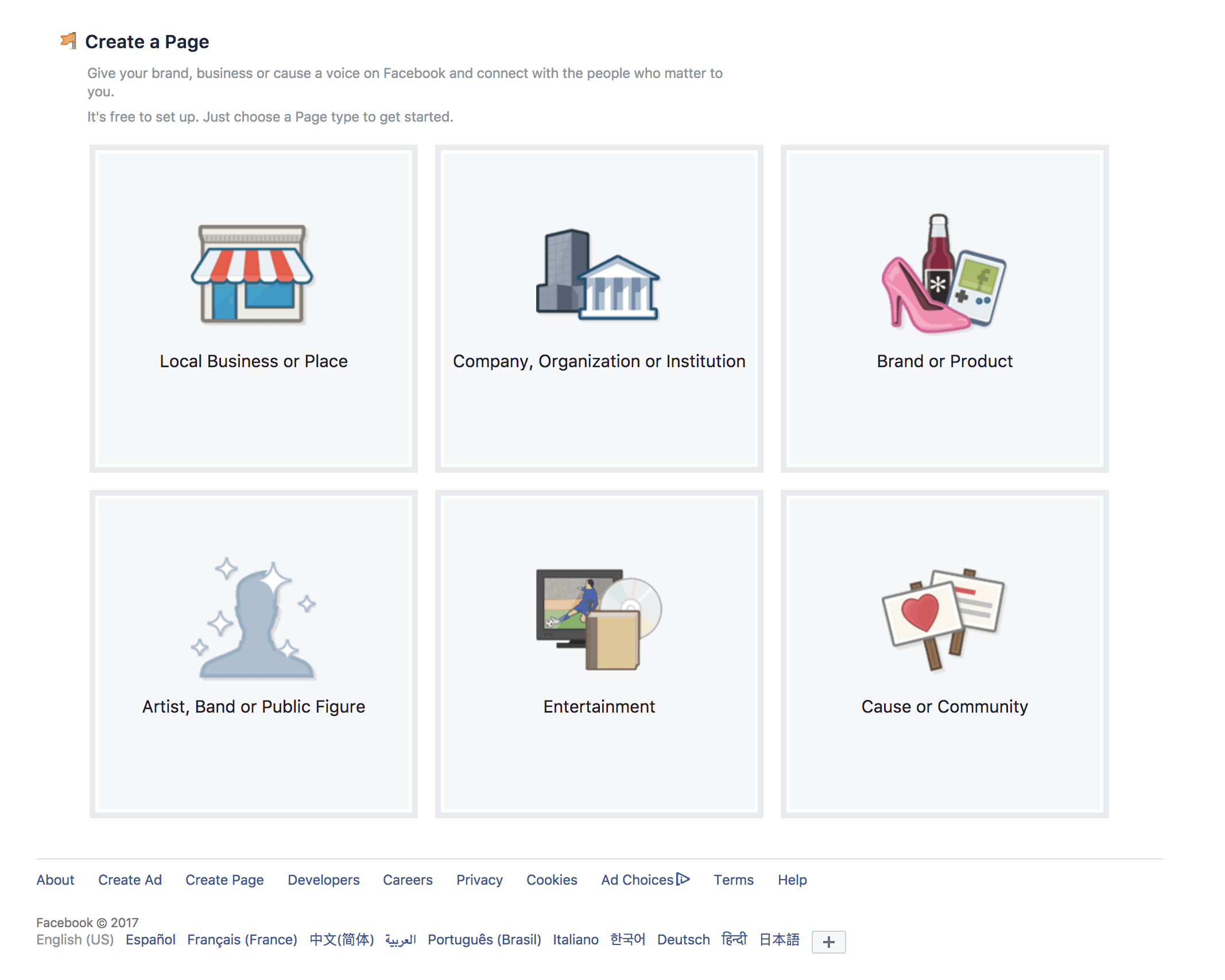
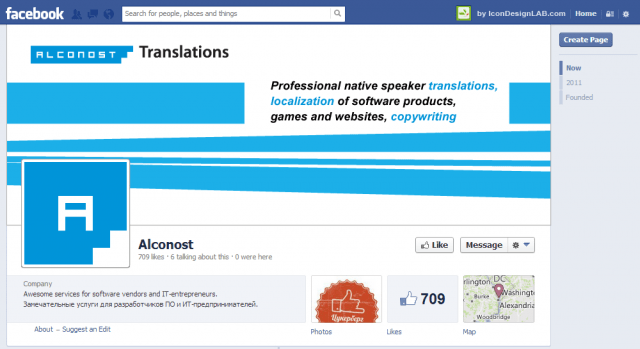 Можно выбрать не более 3-х категорий;
Можно выбрать не более 3-х категорий;
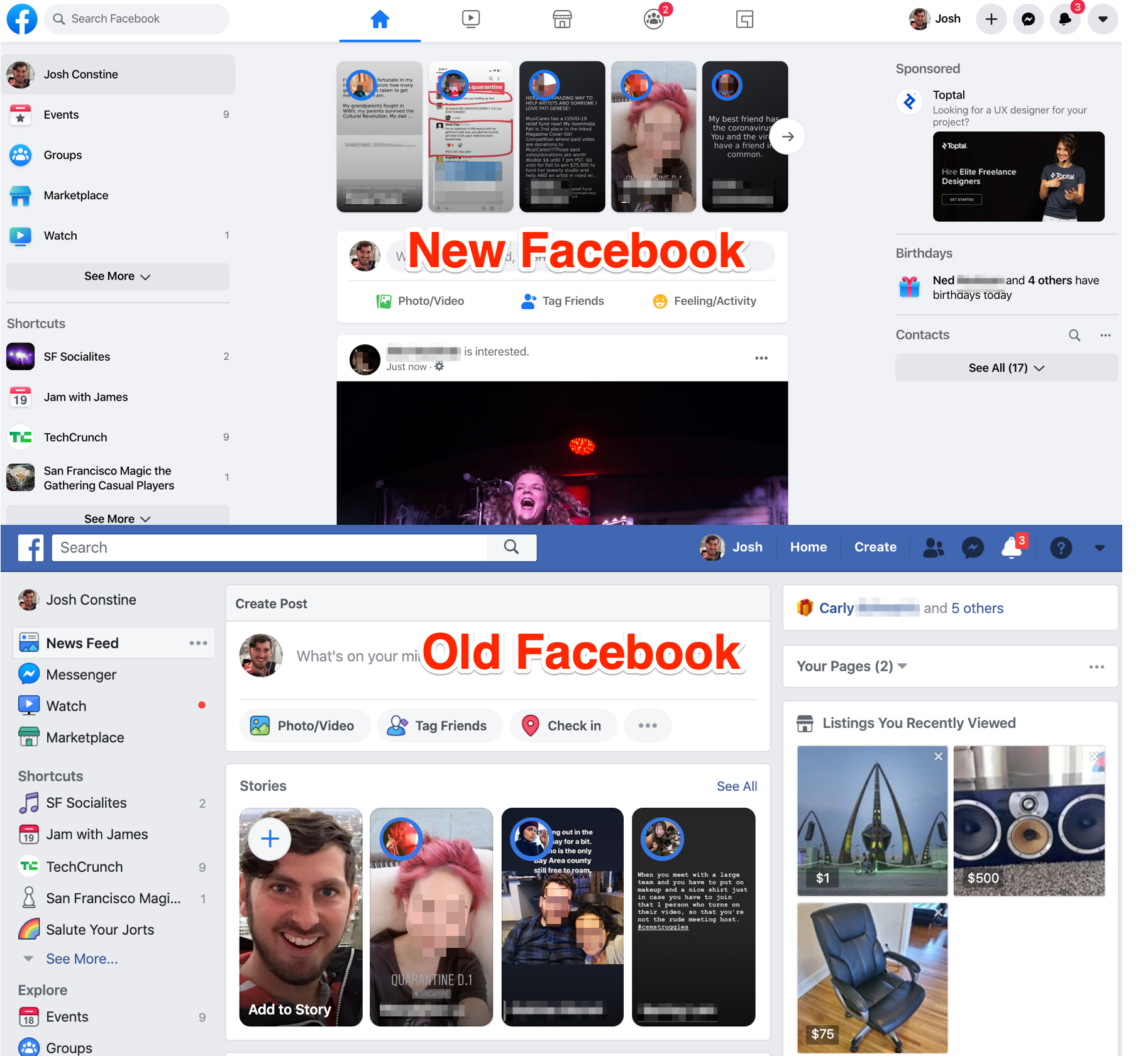 К примеру, вы хотите поделиться данными пикселя Facebook с другим рекламным аккаунтом;
К примеру, вы хотите поделиться данными пикселя Facebook с другим рекламным аккаунтом;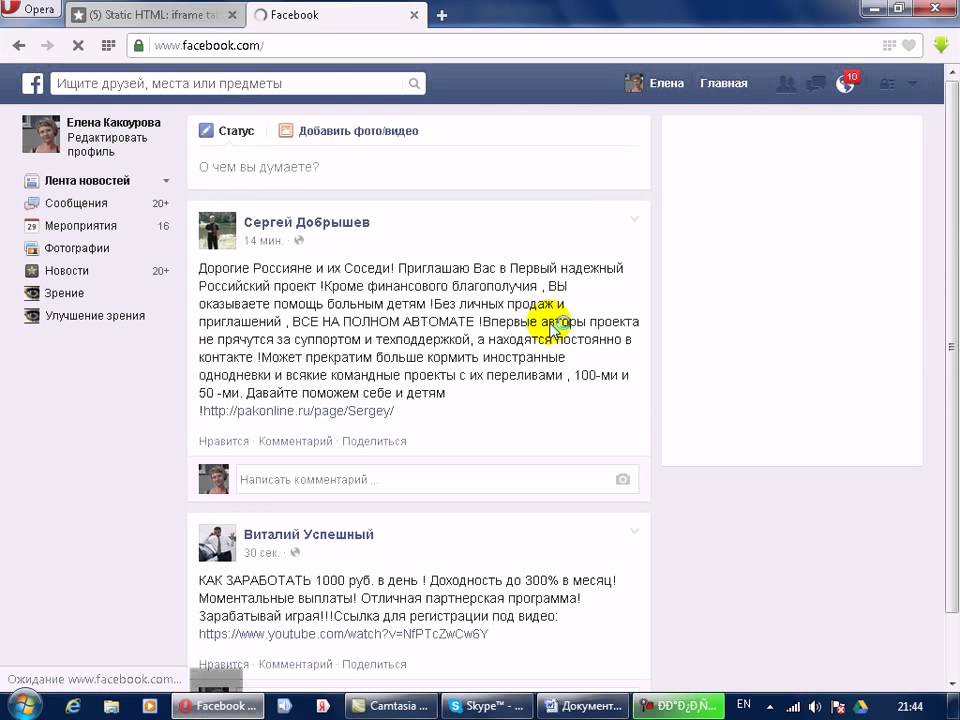 Старайтесь быть краткими.
Старайтесь быть краткими.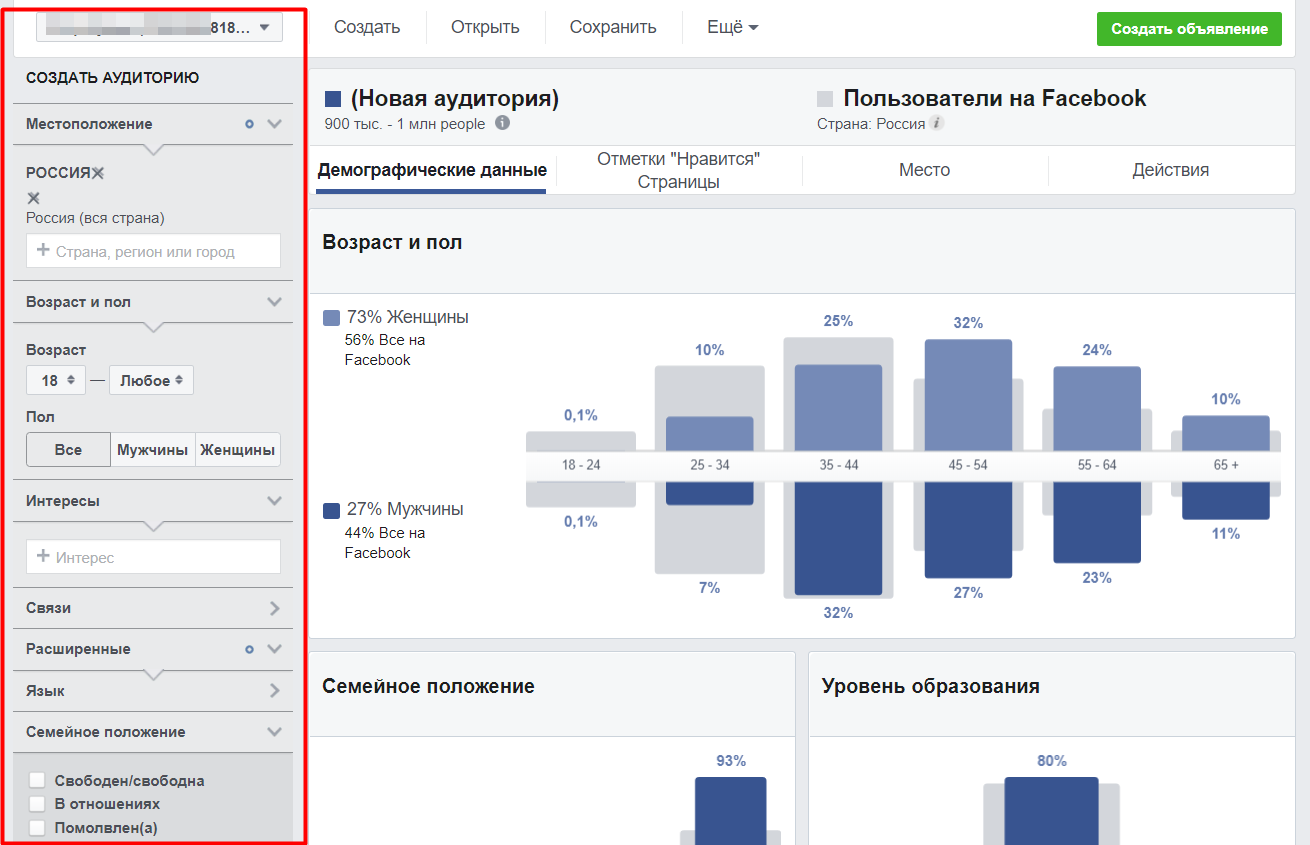
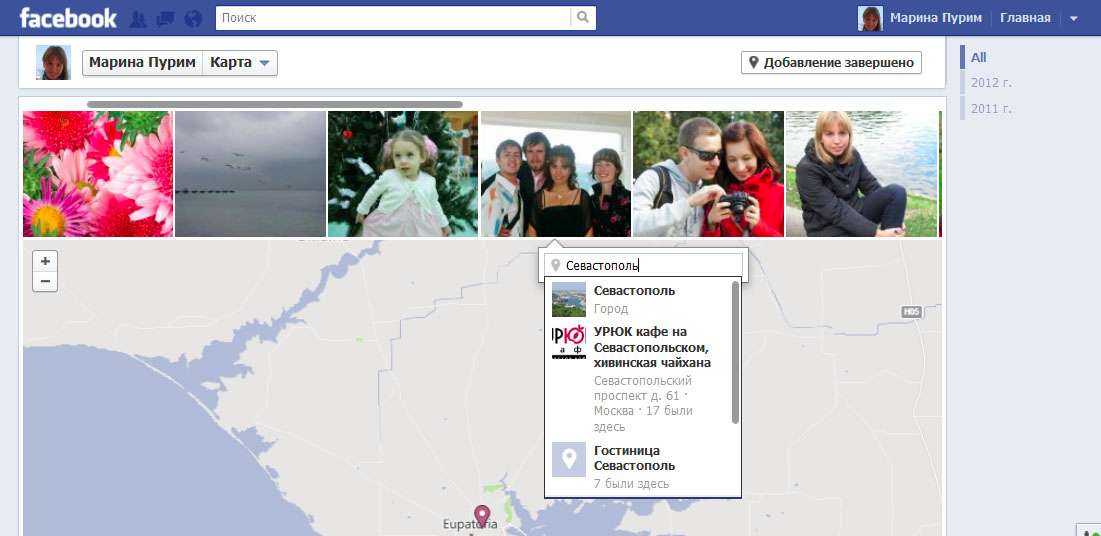
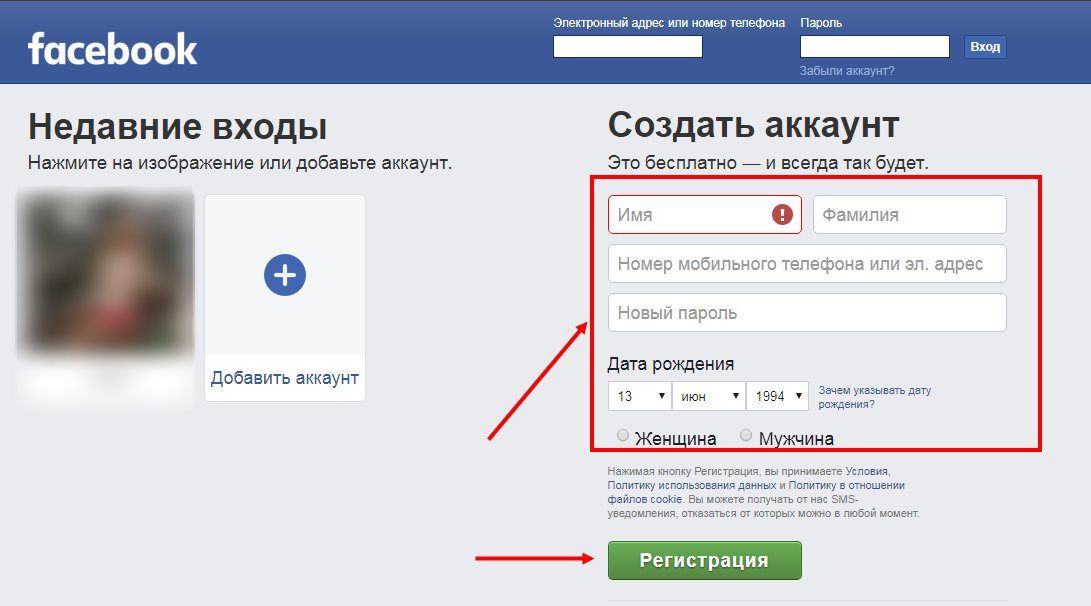
 Кто угодно может видеть описание группы, но сообщения являются личными.
Кто угодно может видеть описание группы, но сообщения являются личными. Д. Вы также можете отмечать других друзей в публикации.
Д. Вы также можете отмечать других друзей в публикации.

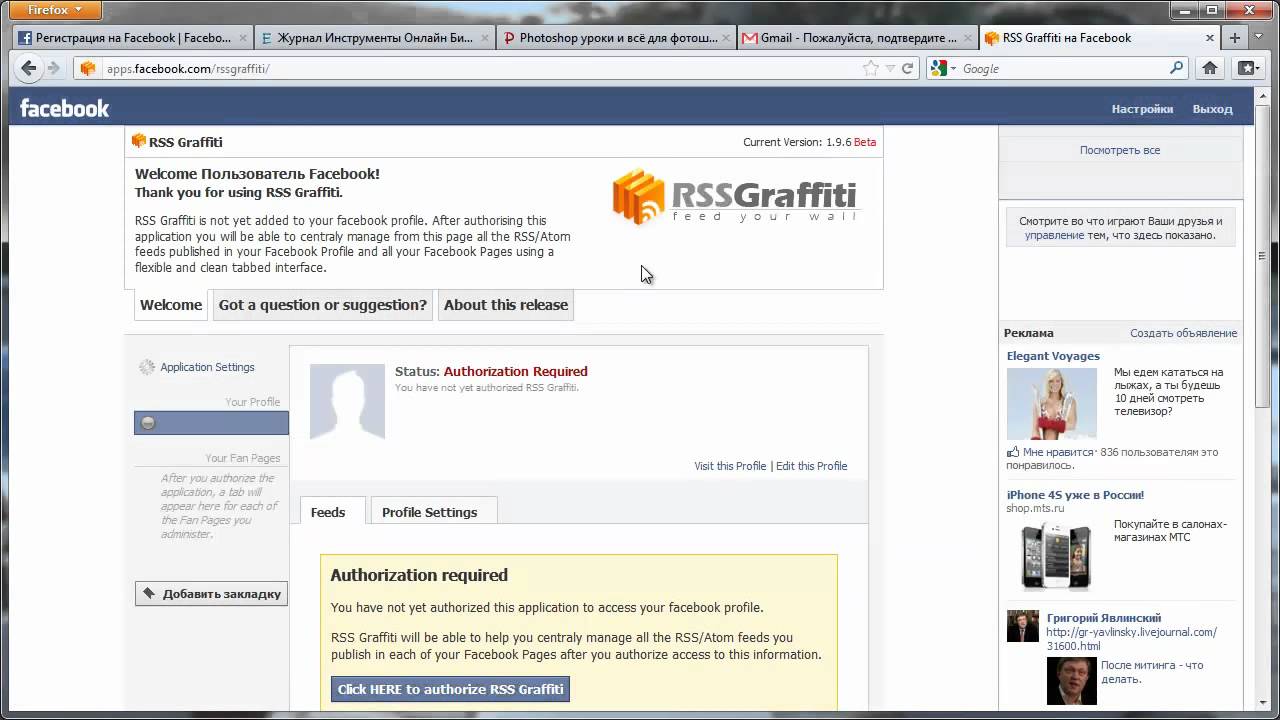 Добавьте фото профиля, чтобы все могли узнать вас и привлечь больше людей.
Добавьте фото профиля, чтобы все могли узнать вас и привлечь больше людей.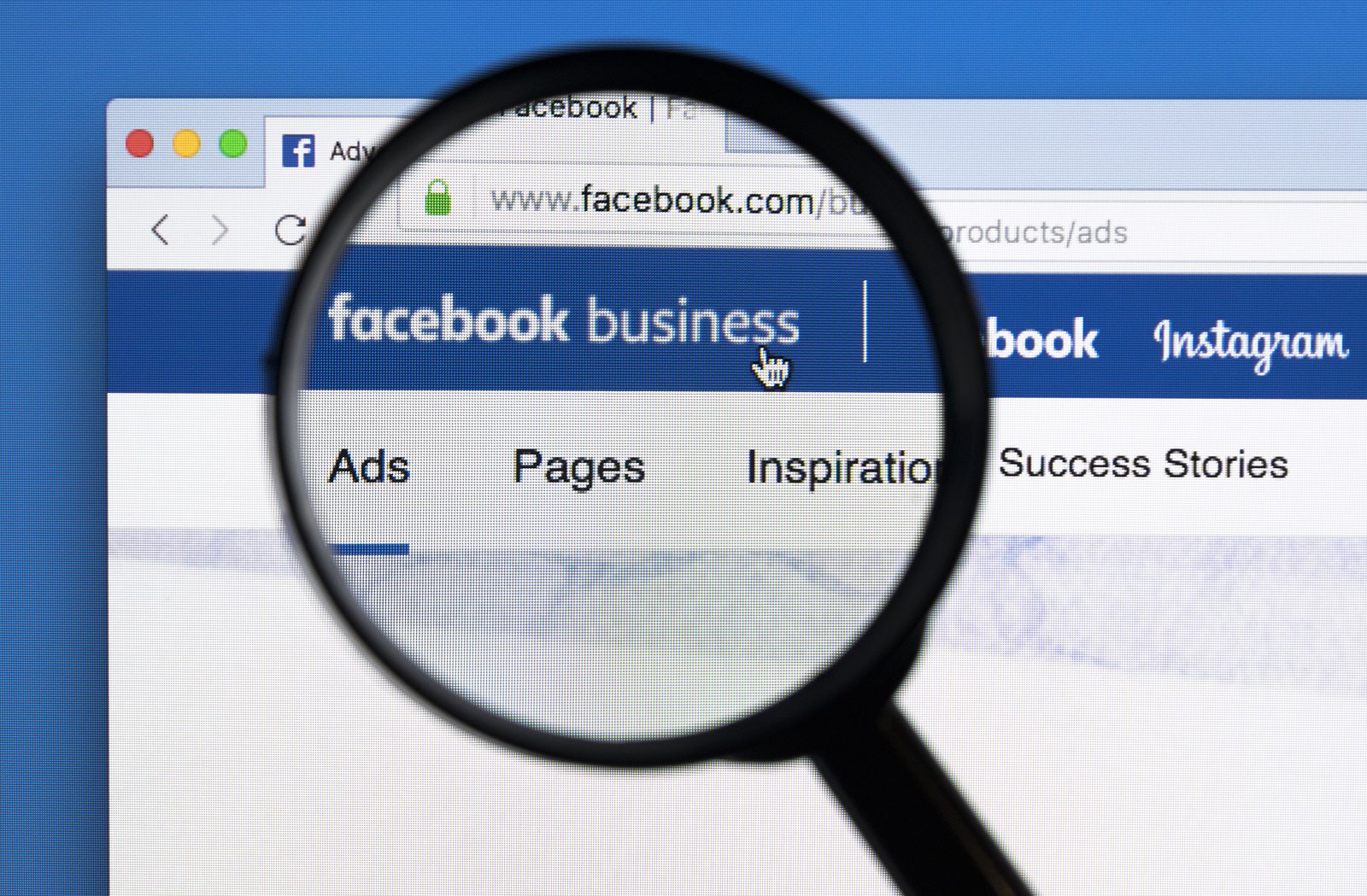
 Затем обновите настройку конфиденциальности до Only Me и нажмите Сохранить .
Затем обновите настройку конфиденциальности до Only Me и нажмите Сохранить . Ваша категория выступает в качестве основного дескриптора того, чем занимается ваш бизнес. Мы рекомендуем выбрать конкретную категорию, чтобы посетители страницы лучше понимали вашу компанию (например, «Авторемонтная мастерская»), но нечеткие категории, такие как «Бизнес-услуги», могут работать, если никакие другие варианты не подходят вашим продуктам или услугам.
Ваша категория выступает в качестве основного дескриптора того, чем занимается ваш бизнес. Мы рекомендуем выбрать конкретную категорию, чтобы посетители страницы лучше понимали вашу компанию (например, «Авторемонтная мастерская»), но нечеткие категории, такие как «Бизнес-услуги», могут работать, если никакие другие варианты не подходят вашим продуктам или услугам.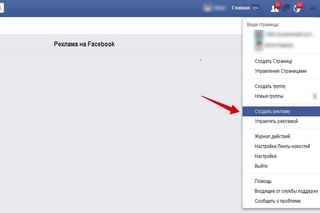 Это уникальное имя пользователя даст вам настраиваемый URL-адрес (например, facebook.ru / username) и помогите потенциальным клиентам найти вас. Тем не менее, по возможности лучше всего использовать точное название компании.
Это уникальное имя пользователя даст вам настраиваемый URL-адрес (например, facebook.ru / username) и помогите потенциальным клиентам найти вас. Тем не менее, по возможности лучше всего использовать точное название компании.
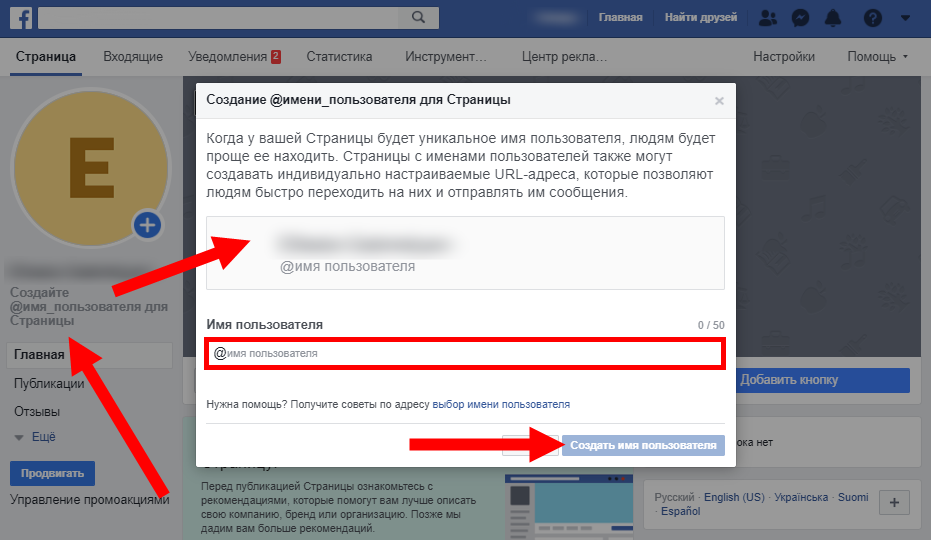 Установите частоту, которая соответствует вашему графику маркетинга в социальных сетях.
Установите частоту, которая соответствует вашему графику маркетинга в социальных сетях. Если вы заметили всплески в определенный день, попробуйте перепроверить то, что вы опубликовали в этот день, чтобы увидеть, сможете ли вы воспроизвести этот охват.
Если вы заметили всплески в определенный день, попробуйте перепроверить то, что вы опубликовали в этот день, чтобы увидеть, сможете ли вы воспроизвести этот охват.